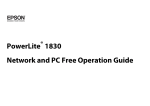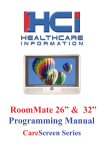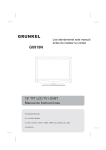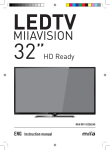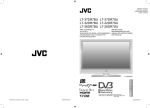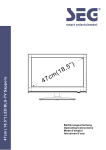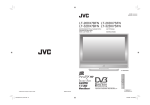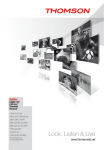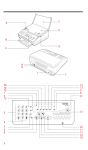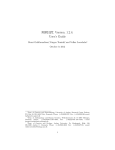Download MANUAL DE INSTRUCCIONES TLRI1985
Transcript
MANUAL DE INSTRUCCIONES TLRI1985 ESPAÑOL Apreciados usuarios: Aprovecho la oportunidad para agradecer la compra de este TV LCD. Recomendamos encarecidamente que lea este manual de instrucciones antes de utilizar su TV LCD. SIGA TODAS LAS INSTRUCCIONES Y ADVERTENCIAS de esta TV LCD y su manual. TABLE OF CONTENTS TABLA DE CONTENIDOS INSTRUCCIONES IMPORTANTES DE SEGURIDAD 2 CONTENIDOS DEL EMBALAJE 4 CONTROL DE LOS BOTONES Y TERMINALES PANEL FRONTAL PANEL POSTERIOR MANDO A DISTANCIA 5 5 6 7 CONEXIONES BÁSICAS 9 INSTALACIÓN DE LAS PILAS 9 OPERACIONES BÁSICAS ENCENDIDO/APAGADO DE LA TV AJUSTE DE VOLUMEN SELECCIÓN DE LA FUENTE DE ENTRADA ESCOGIENDO CANAL DE TV SELECCIÓN DE SONIDO TV USO DEL MENU 10 10 10 10 10 11 11 USO DE MENUS PICTURE MENU SOUND MENU FUNCTION MENU TV MENU PC MENU DTV MENU 12 12 13 14 15 17 18 MEDIA OPERATION 22 SHORTCUT 23 TELETEXT FUNCTIONS 25 SUPPORTED OPERATING MODES 26 TROUBLESHOOTING 27 SPECIFICATIONS 28 1 INSTRUCCIONES IMPORTANTES DE SEGURIDAD PRECAUCIÓN RIESGO DE CHOQUE ELÉCTRICO , NO ABRA Este símbolo con el rayo dentro de un triángulo equilátero advierte al usuario de la presencia de voltaje peligroso entre los productos de suficiente capacidad para constituir un riesgo de descarga eléctrica para las personas. PARA REDUCIR EL RIESGO DE SHOCK ELECTRICO, NO EXTRAIGA LA TAPA. NO UTILICE LAS PARTES SERVIBLES DE DENTRO. DIRÍJASE AL SERVICIO TÉCNICO. Este otro símbolo de exclamación dentro del triángulo advierte al usuario de la presencia de funciones importantes de mantenimiento e instrucciones adjuntas en este manual. Lea este manual Lea este manual antes de utilizar la unidad. Guarde este manual Guarde este manual para futuras referencias Observe todas las advertencias Todas las advertencias de este producto y del manual han de ser observadas detenidamente. Siga todas las instrucciones Han de seguirse todas las instrucciones del manual. No inserte ni objetos ni líquidos Insertar líquidos u objetos dentro de la unidad podría provocar fuego o un shock eléctrico. Si los líquidos u objetos se introducen en la TV LCD, apague inmediatamente el aparato, desconecte la alimentación del AC y contacte con el servicio de personal cualificado. ● No sitúe la TV LCD cerca de la bañera, ni la sumerja, no la sitúe en el baño, dentro de un lugar húmero ni nada similar. ● No exponga la TV LCD a la lluvia o humedad. ● No coloque recipientes con flores, potes, tazas, cosméticos, líquidos como el agua, etc encima ni en torno a la TV LCD. ● No coloque metales, combustibles, etc encima o en torno de la TV LCD. ● Mire que no gotee ni salpique ningún líquido de ningún tipo en la TV LCD. Preste un cuidado especial en caso de que haya niños cerca de la unidad. ● Por favor, asegúrese de que los niños no se cuelguen de la TV LCD. No someta la TV LCD a ningún shock o impacto Si la TV LCD se cayera o se rompiera, podría dar lugar a daños y el seguir utilizándolo podría producir fuego o shock eléctrico. Si el panel de vidrio se rompiera o se dañara, apague inmediatamente el aparato de la corriente de alimentación AC y contacte con el servicio de personal cualificado. Asegúrese de que la unidad esté estable ● Si la TV LCD está montada sobre una pared, asegúrese de que esté bien sujeta. ● No coloque la TV LCD sobre una cama, sofá, alfombra o superficie similar. No coloque la TV LCD sobre un lugar inestable, estante o mesa. La TV LCD podría caer, dando lugar a serios peligros sobre la TV LCD, pudiendo herir seriamente a alguien. ● Cuando el producto se encuentre sobre un carrito, este debería moverse con precaución. Evite las paradas rápidas y las superficies no uniformes. Esto podría provocar que el producto y el carrito volcaran. 2 INSTRUCCIONES IMPORTANTES DE SEGURIDAD No bloquee ninguna ventilación de salida La ventilación y otras puertas del gabinete están diseñadas para que el aire caliente se libere de la TV LCD. No cubra o bloquee estas ventilaciones y aberturas, ya que la ventilación insuficiente puede provocar un sobrecalentamiento. No coloque la TV LCD sobre una cama, sofá, alfombrilla u otras superficies similares, ya que esto podría bloquear las salidas de ventilación, provocando un sobrecalentamiento de la TV, lo que podría resultar en fuego. ● No cubra la TV LCD con ropas, como cortinas u objetos tales como periódicos, etc. ● Esta unidad no está diseñada para una instalación fija. No coloque el producto en un lugar cerrado, como una estantería o estante, a menos que se le de una ventilación apropiada o se sigan las instrucciones del fabricante. Evite entornos con altas temperaturas El calor puede afectar de forma adversa a la TV LCD y a otras partes y podría dar lugar a un sobrecalentamiento o riesgo de fuego. ● No coloque la TV LCD, el mando a distancia y otras partes a la luz directa del sol o cerca de objetos calientes, como calefacciones, etc. ● No coloque la TV LCD en un lugar en donde la temperatura varíe. Evite aceites No coloque la TV cerca de una cocina o un aparato de cocina. El polvo saturado con aceite podría introducirse en la unidad y lastimarla. Protección de cable Una mala conexión del cable de alimentación podría dar lugar a fuego o a shock eléctrico. ● No conecte demasiados aparatos al mismo enchufe principal, ya que esto podría dar lugar a fuego o shock eléctrico. ● El aparato debe estar conectado al enchufe principal con una conexión de tierra protectora. ● El enchufe para conectar el enchufe principal ha de ser fácilmente accesible y operable. ● No sobrecargue el enchufe de la pared, ya que esto podría dar lugar a fuego o shock eléctrico. ● Compruebe que la porción de conexión del cable de alimentación esté limpia antes de utilizarla (sin polvo). Utilice un paño suave y seco para limpiar el enchufe. ● El cable de alimentación ha de estar situado de tal forma que no se pise o aplaste. De la misma manera, no coloque ningún objeto pesado sobre el cable de alimentación. ● No toque el cable de alimentación con las manos mojadas. ● Estire del cable de alimentación desde el enchufe, no lo estire del cable. ● Mire que quede perfectamente fijado en el enchufe de la pared. ● No apriete, doble o tuerza el cable excesivamente. El cable podría quedar al descubierto o romperse, produciendo corto-circuito o shock eléctrico. ● Para su propia seguridad, no toque ninguna parte de la unidad, cable de alimentación o antena durante las tormentas. ● No manipule el cable de alimentación. ● Desconecte el cable de alimentación, en caso que la TV LCD no se utilice durante un período largo de tiempo. ● Desenchufe el cable antes de cambiar las conexiones. La superficie de la pantalla ha de ser tratada y limpiada. Para evitar degradaciones en pantalla, siga los puntos mencionados más abajo. No empuje la pantalla ni la raye con objetos punzantes, ni lance nada sobre ella. La pantalla podría dañarse. ● Asegúrese de desenchufar el cable de alimentación del enchufe antes de limpiarla. ● No empuje la superficie de la pantalla ni la raye con objetos pesados, ya que podría dañarla. ● Recomendamos que la superficie de la pantalla se toque lo menos posible. ● Para retirar el polvo de la superficie de la pantalla, límpiela con una pieza de algodón suave. ● No utilice ningún tipo de producto de limpieza abrasivo, ácido o alcalino o disolventes fuertes, tales como el alcohol, diluyentes o benceno, etc, ya que podría dañar la superficie. Limpieza del aparato ● Asegúrese de desenchufar el cable del enchufe antes de limpiar. ● Limpie el aparato con un paño suave. ● Tome nota de que la deterioración del material o la superficie de la pantalla puede suceder si se somete el display de la unidad a disolvente volátil, como el alcohol, diluyente, benceno o insecticida o si se produce un contacto prolongado de manutención con materiales de goma o vinilo. 3 ● INSTRUCCIONES IMPORTANTES DE SEGURIDAD Transporte Asegúrese de que la TV LCD la transporten siempre dos personas y la sostengan con las dos manos, una en cada lado de la TV LCD. Si la transporta de otra forma que no sea la especificada, esta podría caer y dañarse. Servicio No abra el compartimento ni extraiga la cubierta posterior de la unidad. Si sucede alguna de las siguientes condiciones, desenchufe el cable de alimentación del enchufe y contacte con servicio técnico cualificado. ● Cuando el cable de alimentación o enchufe se dañen. ● Cuando el panel del LCD quede dañado. ● Cuando se derrame líquido dentro de la unidad o cuando caigan objetos dentro de ella. ● Cuando la unidad quede expuesta a lluvia o agua ● Cuando la unidad se caiga o la cabina haya sido dañada. ● Si la unidad no funciona correctamente, aun habiéndose dirigido a la sección de PROBLEMAS. Piezas de recambio ● Si la unidad precisara de piezas de recambio, asegúrese de que el servicio técnico autorizado que lo realice utilice los recambios especificados por el fabricante o que otros con las mismas características que las originales. El uso de recambios no adecuados, puede dar lugar a una mala función, fuego, shock eléctrico y otros accidentes. ● Solicite que el técnico que lleve a cabo las comprobaciones adecuadas que aseguren que la unidad funciona en buenas condiciones. Otras noticias ● A veces, la imagen podría tener puntos rojos, verdes, azules, blancos o negros. Esto es normal y no afecta al uso de la TV LCD. ● La tecnología avanzada de esta TV LCD le proporciona imágenes detalladas. Podrían aparecer de vez en cuando píxeles no activos en pantalla, como un punto fijo de azul, verde o rojo. Por favor, tome nota de que esto no afecta al uso de su TV LCD. ● Si hace uso de la unidad dentro de un lugar frío, podría aparecer una mancha en la imagen o la imagen volverse oscura. Esto no indica un fallo. Estos fenómenos mejoran cuando la temperatura aumenta. ● En algunos casos, imágenes residuales podrían quedar después de que la pantalla haya mostrado una imagen durante un período corto de tiempo. Estas desaparecerán en pocos minutos y la pantalla retornará a su estado normal. Sin embargo, si se utilizara la unidad con alta temperatura, le tomaría 10 minutos o más volver a su estado normal. Por favor, tome nota de que esta no es una disfunción. ● Los paneles LCD están hechos de un fino vidrio procesado, así que por favor, evite empujar el panel con sus manos o someterlo a un impacto fuerte. ● No lo utilice inmediatamente después de comerlo de una temperatura baja a una alta, ya que esto produciría condensación, lo que podría resultar en fuego, shock eléctrico u otros daños. ● CONTENIDOS DEL EMBALAJE El paquete incluye lo siguiente: 1. Display LCD 2. Mando a distancia 3. Cable alimentación 4. Manual de Instrucciones Nota: El producto debería incluir también los otros accesorios, dependiendo de la región de compra. 4 CONTROL DE LOS BOTONES Y TERMINALES PANEL FRONTAL 1 2 3 5 4 9 8 7 6 Descripción Elemento Nombre del botón INPUT MENU Selecciona una fuente de entrada. Accede o sale del menú. Aumenta o disminuye el volumen. VOL t /u Ajusta los valores del menú seleccionado en el menú OSD Cuando esté mirando un programa de TV, presione este botón para aumentar el número de canal. CH. t /u En el menú principal, presione para seleccionar el producto inferior del menú. STANDBY INDICADOR DE ALIMENTACIÓN Conecte la TV LCD en el estado de STANDBY o viceversa. Se ilumina de color rojo en el modo de Standby. Se ilumina de color verde cuando la TV LCD está Conectada. SENSOR REMOTO Sensor infrarojo para el mando a distancia. ENCHUFE ENTRADA AC Conecta el cable de alimentación. EL INTERRUPTOR El interruptor de encendido. DE ENCENDIDO Nota: Si no se produce ninguna señal de entrada durante 5 minutos, cambiará automáticamente al estado de Standby (modo de espera). 5 CONTROL DE LOS BOTONES Y TERMINALES PANEL POSTERIOR 6 4 75Ω 8 7 L R VIDEO CI IN Pr Pb Y SCART IN LINE IN 11 VGA IN HDMI IN USB IN 1 Salida auriculares: Conéctelo a sus auriculares. 2 Enchufe de entrada RF: Conecte la antena o cable coaxial de 75Ohm para recibir la señal de TV. 3 Terminales de entrada de vídeo Componente YPbPr: Conéctelas a la terminal de salida de vídeo del DVD. 4 Terminales de entrada de Audio: Conéctelas a la terminal de salida de audio del DVD con el modo AV/YPBPR. 5 Terminal de entrada de VIDEO: Conéctelo a la terminal de salida de vídeo del DVD. 6 EUROCONECTOR: Conéctelo a la terminal contraria del DVD. 7 RANURA TARJETA CI: Esta función le permite ver algunos servicios de pago. Si usted extrae el módulo CI (common interface), no podrá visualizar los servicios de pago. Cuando usted inserte el módulo en la ranura de tarjeta podrá acceder al módulo menú. Para comprar un módulo y una tarjeta smart, contacte con su proveedor. Evite extraer e insertar regularmente el módulo CI. Cuando la TV LCD se conecte, una vez que haya insertado el módulo CI, puede ocurrir que no pueda escuchar el sonido y que tenga problemas con la imagen. Esta función no estará disponible dependiendo del país en el que se encuentre. 8 Terminal de entrada (audio VGA): Conéctelo a la salida de audio de la terminal del PC. 9 Terminal de entrada VGA: Conéctelo a los 15 pin D-Sub del conector de salida analógico del PC con el cable VGA. 10 Conector de entrada HDMI: Conéctelo al HDMI del DVD u otro equipo. 11 Entrada USB: Conéctelo al USB. 6 CONTROL DE LOS BOTONES Y TERMINALES MANDO A DISTANCIA STANDBY 1 2 3 4 DISPLAY NICAM SLEEP MUTE ASPECT 5 FAV 6 TV-MENU SOURCE 7 8 ENTER 9 10 11 12 13 14 REPEAT TEXT TV/RADIO PMODE VOL+ CH+ SMODE VOL- CH- INDEX REVEAL SUBPAGE 15 16 17 18 19 20 EXIT SIZE HOLD/A-B REC.LIST EPG REC SUBTITLE TIME SHIFT INFO 1. STANDBY Para encender el monitor LCD/TV cuando se encuentre en el modo standby o viceversa. 2. NICAM Para seleccionar el modo nicam. En el modo DTV, presione para seleccionar el idioma. 3. DISPLAY Para mostrar la información de configuración de canal. 4. SLEEP Para ajustar el Sleep Timer. 5. BOTONES NUMERICOS Para seleccionar directamente el número de programa. 6 . FAV Este es un botón de acceso directo a la lista de favoritos definida por uno mismo en el modo DTV. 7. TV-MENU Para entrar en el menú de TV o salir de dicho menú. 8. SOURCE Para seleccionar una entrada de señal. 9. Botón VERDE En el modo TV/DTV, utilice el programa de edición y la función de teletexto. 10. Botón ROJO/REPEAT En el modo TV/DTV, utilice el programa de edición y la función de teletexto. En el modo Almacenamiento, seleccione el modo de repetición. 11. TEXT Función deTeletexto. 12. TV/RADIO En el modo DTV, presiónelo para seleccionar el modo de DTV o Radio. 13. PMODE Para seleccionar modo de imagen. 14. SMODE Para seleccionar modo de sonido. 15. INDEX / Función de teletexto. En el modo de USB, presiónelo para seleccionar el capítulo o canción anterior. 16. REVEAL / Botón para visualizar teletexto. Muestra y esconde el texto. En el modo de USB, presione para reproducir o pausar las películas y música. 17 . En el modo de USB, presiónelo para seleccionar reproducción hacia detrás. 18. REC.LIST/HOLD/A-B Teletexto. Sujetarlo o mantenerlo En el modo DTV, para que aparezca la Lista de gravaciones realizadas. Nota: la reproducción del programa grabado ha de ser en modo DTV. Cuando reproduzca el programa grabado, presione el modo de reproducción A-B para seleccionar. 19. REC En el modo DTV, presionar para grabar. 20. EPG En el modo DTV, presiónelo para que aparezca la Guía Electrónica de Programa. 7 CONTROL DE LOS BOTONES Y TERMINALES STANDBY NICAM MUTE 21 DISPLAY SLEEP ASPECT 22 FAV 23 TV-MENU SOURCE 24 ENTER 25 26 REPEAT TEXT TV/RADIO EXIT 27 28 PMODE VOL+ CH+ SMODE VOL- CH- INDEX REVEAL SUBPAGE 29 30 31 32 SIZE HOLD/A-B REC.LIST EPG REC TIME SHIFT 33 SUBTITLE INFO 34 35 21. MUTE Para CANCEL el sonido. 22. ASPECT Para seleccionar un modo de pantalla. 23. RETURN Para volver al número de programa seleccionado previamente en el modo TV. 24. t /u Para ajustar las configuraciones. p /q Para seleccionar un menú. ENTER Confirmar la selección. 25. Botón AMARILLO En el modo ATV/DTV, utilice el programa de edición y la función de teletexto. 26. Botón CYAN En el modo TV, utilice el programa editado y la función de teletexto. 27. EXIT Para salir del menú actual. 28. VOL-/+ (VOLUMEN UP/DOWN) Para aumentar o disminuir el volumen. 29. CH-/+ (PROGRAMA ARRIBA/ABAJO) Para seleccionar el programa en orden ascendente o descendente. 30. SUBPAGE / Sub-página de teletexto. Entre en la sub-página de nuevo para cancelar. En el modo U SB , para seleccionar el siguiente capítulo o canción. 31. SIZE / Selección del tamaño del teletexto. Dobla la altura. En el modo de U SB , presiónelo para parar la reproducción. 32. En el modo U SB , presione para seleccionar la reproducción rápida. 33. TIME SHIFT En el modo DTV, presionar para ejecutar la función de Time Shift. 34. INFO En el menú EPG, presione INFO para que aparezca la información del canal digital. 35. SUBTITLE En el modo DTV, presiónelo para que aparezca el subtítulo. 8 CONEXIONES BÁSICAS INSTALACIÓN DE LAS PILAS Inserte las baterías, observando la polaridad correcta (+) y (-) tal y como se ilustra a continuación. Sobre las pilas ● Si el mando a distancia no funciona correctamente aun estando cerca de la TV LCD, por favor, reemplácelas. ● Utilice el tamaño de pilas UM-4 (AAA) Nota: ● ·No utilice pilas recargables (Ni-Cd). ● No intente recargarlas, podría provocar corto circuito, ni desarmarlas, calentarlas o lanzarlas al fuego. ● Evite que el mando se salpique con agua o se coloque en un lugar mojado. ● Evite que caiga y no lo pise, ya que podría provocar un impacto sobre la unidad. Esto podría dañarlo, dando lugar a un mal funcionamiento. ● No mezcle pilas viejas con nuevas. ● Si no va a utilizar el mando durante un período largo, extraiga las pilas. ● La luz fuerte, como la luz directa del sol sobre el mando a distancia podría dar lugar a fallo operacional. Precaución: Mantenga las pilas fuera del alcance de los niños. 9 OPERACIONES BÁSICAS ENCENDIDO/APAGADO DE LA TV Encender la TV: 1. Conecte el cable de alimentación de la TV LCD. Luego, esta permanecerá en el modo Standby y el indicador del power de la parte frontal de la TV se pondrá roja. 2. Para conectar la TV desde el modo Standby: Presione el botón POWER del mando a distancia o el botón Standby del teclado superior de la TV. La TV se encenderá y el indicador de power se pondrá verde. Para apagar la TV: Presione nuevamente el botón POWER del mando a distancia o el botón Standby de la parte frontal de la unidad. La TV se pondrá en modo Standby y el indicador del power se pondrá rojo. AJUSTE DE VOLUMEN Presione el VOL+/- para aumentar o disminuir el volumen. VOLUME t 36 u USO DEL MUTE En cualquier momento, usted podrá interrumpir el sonido utilizando el botón MUTE. 1. Presione el botón MUTE y el sonido se interrumpirá. 2. Presione el botón MUTE de nuevo o presione VOL+/- para desactivar MUTE. SELECCIÓN DE FUENTE DE ENTRADA 1. Presione el botón SOURCE del mando a distancia o presione el botón INPUT del panel posterior de la TV para que aparezca el menú “Entrada Fuente”. 2. Presione el botón p /q para seleccionar la señal de entrada. 3. Presione el botón ENTER para confirmar su selección. FUENTE TDT ATV AV SCART YPBPR HDMI PC USB ESCOGIENDO CANAL DE TV Utilice el botón CH+/CH- en el panel frontal o el botón CH+/CH- del mando a distancia. Presione el botón CH+ para aumentar el número de canal. Presione el botón CH- para disminuir el número de canal. Utilizando los botones 0-9 Usted podrá seleccionar directamente el número de canal presionando los botones del 0 al 9. 10 OPERACIONES BÁSICAS Ejemplo: Para seleccionar canales de 1 dígito (ejem.canal 5): ● Presione el botón 5. Para seleccionar canales de 2 dígitos (ejem.canal 20): ● Presione el botón 2 seguido del 0. SELECCIÓN DE SONIDO TV En el modo TV, dependiendo del tipo de señal de sonido, utilice el botón NICAM/EJECT para seleccionar un modo adecuado de entre los siguientes: Mono, NICAM estéreo, NICAM DUAL I y NICAM DUAL II. ● Cuando se reciba un programa en Mono, usted podrá seleccionar Mono. ● Cuando se reciba un programa estéreo, podrá cambiar entre NICAM Estéreo y Mono. ● Cuando se reciba un programa bilingüe, usted podrá cambiar entre NICAM DUAL I, NICAM DUAL II y Mono. NICAM DUAL I envía el idioma de retrasmisión primario a los altavoces. NICAM DUAL II envía el idioma de retrasmisión secundario a los altavoces. Nota: Si la señal estéreo es débil, este cambiará automáticamente a Mono. USO DEL MENU 1. Presione el botón TV-MENU para que aparezca el menú principal. IMAGEN MODO IMAGEN USUARIO BRILLO 50 CONTRASTE 50 SATURACIÓN 50 NITIDEZ 0 MATIZ 50 ESTÁNDAR TEMP COLOR MOVER ADJUST MENU BACK 2. Presione el botón p /q para seleccionar el menú deseado. 3. Presione el botón u /q para acceder al sub-menú. Luego, utilice p para seleccionar las opciones de sub-menú y presione t /u para ajustar el valor. 4. Presione el botón TV-MENU para guardar y volver al menú anterior o presione el botón EXIT para salir. Nota: 1. De acuerdo a las diferentes señales de entrada, las funciones disponibles pueden no ser las mismas. 2. Algunos artículos permanecen en color gris deshabilitados cuando no se encuentran disponibles en cierto modo. Dichos artículos se activarán cuando se activen sus correspondientes modos. 11 USO DE MENUS MENU DE IMAGEN IMAGEN MODO IMAGEN USUARIO BRILLO 50 CONTRASTE 50 SATURACIÓN 50 NITIDEZ 0 MATIZ 50 ESTÁNDAR TEMP COLOR MOVER ADJUST MENU BACK 1. Presione el botón TV-MENU para que aparezca el menú principal. 2. Presione el botón p /q para seleccionar IMAGEN en el menú principal. 3. Presione el botón u para acceder al sub-menú, /q luego utilice p para seleccionar las opciones /u del sub-menú y presione t para ajustar el valor. 4. Presione el botón de TV-MENU para guardar y volver al menú anterior o presione el botón EXIT para salir. MODO IMAGEN: Seleccione un modo de imagen deseado entre ESTÁNDAR, BRILLANTE, SUAVE y USUARIO, ESTÁNDAR, BRILLANTE y SUAVE , que son los modos de presintonización del modo de imagen y el parámetro de aquellos modos que no pueden cambiarse. Si desea ajustar cualquier artículo (ej. Contraste, brillo, etc) por favor, seleccione USUARIO y la configuración se almacenará en el modo USUARIO . C Usted podrá seleccionar el modo de imagen directamente presionando el botón PMODE del mando a distancia. BRILLO: Ajusta el brillo de la imagen. CONTRASTE: Ajusta el contraste de la imagen. SATURACIÓN: Ajusta la saturación de color. Nota: Esta opción es no válida en el modo PC. NITIDEZ : Ajusta el nivel de agudeza de la imagen. Nota: Esta opción no es válida en el modo PC. MATIZ: Ajusta el tono de color cuando su sistema se encuentre en NTSC. TEMP COLOR : Selecciona una temperatura de color óptima entre FRÍO, ESTÁNDAR y CÁLIDO. 12 USO DE MENUS SOUND MENU SONIDO MODO SONIDO USUARIO GRAVES 50 AGUDOS 50 0 BALANCE OFF AVL MOVER ADJUST MENU BACK 1. Presione el botón TV-MENU para que aparezca el menú principal. 2. Presione el botón p /q para seleccionar SONIDO en el menú principal. 3. Presione el botón u para acceder al sub-menú, /q luego utilice p para seleccionar las opciones /u del sub-menú y presione t para ajustar el valor. 4. Presione el botón de TV-MENU para guardar y volver al menú anterior o presione el botón EXIT para salir. MODO SONIDO: Seleccione la imagen deseada entre ESTÁNDAR, MÚSICA, DISCURSO, PELÍCULA y USUARIO. ESTÁNDAR, MÚSICA, DISCURSO y PELÍCULA son los modos de sonido presintonizados de fábrica y el parámetro de esos modelos no podrán cambiarse. Si desea ajustar cualquier artículo (ej. Bass y Treble, etc), por favor, seleccione USUARIO y la configuración se almacenará en el modo USUARIO . C Usted podrá seleccionar directamente el modo imagen presionando el botón SMODE del mando a distancia. GRAVES : Aumenta o disminuye los graves. AGUDOS : Aumenta o disminuye los tonos altos. BALANCE: Ajusta el balance de sonido de derecha a izquierda de los altavoces. AVL: Ajusta el volumen automáticamente. 13 USO DE MENUS FUNCIÓN MENÚ FUNCIÓN Español IDIOMA NUNCA DURACIÓN OSD ASPECTO TOTAL TT LENGUAJE OESTE BLUE SCREEN ON RESTAURAR MODO HOTEL MOVER ADJUST MENU BACK 1. Presione el botón TV-MENU para que aparezca el menú principal. 2. Presione el botón p /q para seleccionar FUNCIÓN en el menú principal. 3. Presione el botón u para acceder al sub-menú, /q luego utilice p para seleccionar las opciones /u del sub-menú y presione t para ajustar el valor. 4. Presione el botón de TV-MENU para guardar y volver al menú anterior o presione el botón EXIT para salir. IDIOMA: Seleccione el idioma deseado del menú OSD. DURACIÓN OSD: Ajusta el tiempo del OSD en pantalla. ASPECTO: Seleccione el aspecto de apariencia que desee (esta opción no es válida en modo PC). TT LENGUAJE (IDIOMA DEL TELETEXTO): Seleccione la opción idioma del Teletexto mientras esté usando el Teletexto. Seleccione el idioma del Teletexto que desee (entre los que estén disponibles para ese programa). Tenga en cuenta que si el idioma del Teletexto no se corresponde con el idioma del programa que está viendo, es posible que los subtítulos del idioma del teletexto no se muestren correctamente. BLUE SCREEN ( PANTALLA AZUL): Seleccione el fondo de pantalla azul activado (ON) o desactivado (OFF). Si selecciona ON, cuando no haya señal de televisión, o cuando este sea muy bajo, la pantalla se mostrará en azul. RESTAURAR ( AJUSTE CONFIGURACIÓN POR DEFECTO DE FÁBRICA) (RESET): Esta función le permite reemplazar las configuraciones con los valores por defecto de fábrica. MODO HOTEL /q Presione el botón p para seleccionar Configuración Hotel. A continuación presione la contraseña “4588” para entrar. MODO HOTEL MODO HOTEL HOTEL GENERAL LOCK ON POWER ON STANDBY ON ASPECT RATIO LOCK OFF KEYPAD LOCK OFF POWER ON SOURCE SET NONE POWER ON CHANNEL SET 001 DEFAUTL VOLUME SET OFF MAXINAL VOLUME SET 100 CHANNEL SCAN LOCK OFF MOVER ADJUST SOURCE LOCK OFF PICTURE USER LOCK MOVER MENU SALIR /q 1. Use las teclas p para seleccionar cada opción. 2. Use las teclas t /u para ajustar el valor o seleccionar la posición. 3. Presione el botón TV-MENU para salir. 14 ADJUST MENU SALIR USO DE MENUS CONFIGURACIÓN ANALÓGICA 1. Presione el botón TV-MENU para que aparezca el menú principal. 2. Presione el botón p /q para seleccionar TV en ÁREA ESPAÑA el menú principal. BÚSQUEDA AUT. 3. Presione el botón u para acceder al sub-menú, BÚSQUEDA MAN EDITAR CANAL /q luego utilice p para seleccionar las opciones /u del sub-menú y presione t para ajustar el valor. 4. Presione el botón de TV-MENU para guardar y volver al menú anterior o presione el botón EXIT MOVER MENU BACK ADJUST para salir. Nota: Tenga en cuenta que este menú, solo está ÁREA: Utilice las teclas t para seleccionar el área donde se disponible encuentra.en modo TV. /u BÚSQUEDA AUT.: Utilice las teclas p /q para seleccionar la opción BÚSQUEDA AUTOMÁTICA y presione el botón ENTER. TV TV MOVER Utilice las teclas ◄ / ► para seleccionar SI o NO. Seleccione SI para empezar la sintonización automática, y NO para volver al menú anterior. SI NO CONFIRMAR MENU BACK Nota: Tenga en cuenta que puede parar la sintonización automática, presionando el botón TV-MENU, y volverá al MENU anterior. BÚSQUEDA MAN ( SINTONIZACIÓN MANUAL): Utilice las teclas p /q para seleccionar BÚSQUEDA MANUAL y presione el botón ENTER para entrar. TV CANAL 001 SISTEMA COLOR PAL DK SIS. SONIDO 44.25 AJUSTE FINO MHz ON SALTO BÚSQUEDA MAN MOVER ADJUST MENU BACK /u CANAL: Utilice Las teclas t para seleccionar el número de canal /u SISTEMA COLOR: Utilice las teclas t para seleccionar el modo color de su área. /u SISTEMA SONIDO: Utilice las teclas t para seleccionar el modo audio de su zona. AJUSTE DINO (FRECUENCIAS DE SINTONIXACIÓN): Utilice las teclas t para seleccionar la frecuencia /u de sintonización. SALTO: Esta opción le permite saltar el canal seleccionado. Si la opción está en ON, usando las teclas CH+/CH-, no se mostrará el canal en cuestión. Solo se podrá acceder a él apretando el botón numérico correspondiente. BÚSQUEDA MANUAL: Ésta opción le permite sintonizar la TV manualmente. Mantenga presionadas las teclas t /u durante tres segundos para buscar el canal anterior/siguiente. 15 USO DE MENUS EDITAR CANAL: Utilice las teclas p /q para seleccionar la opción EDITAR CANAL y presione el botón ENTER para entrar. MENÚ PRINCIPAL TV\EDITAR CANAL CANAL NOMBRE FREC. SISTEMA SALTO 001 _______ PAL DK ON 44.25 002 _______ PAL DK ON 44.25 003 _______ PAL DK ON 44.25 004 _______ PAL DK ON 44.25 005 _______ PAL DK ON 44.25 006 _______ PAL DK ON 44.25 SWAP INSERTAR COPIAR RENOMBRAR MENU BACK BORRAR Intercambiar canal: /q 1. Utilice las teclas p para seleccionar el canal a intercambiar. 2. Presione la tecla Roja para mostrar la opción intercambiar. 3. Muévase con la teclas p /q para seleccionar la posición donde desea colocar el canal seleccionado. 4. Presione el botón ENTER para situar el canal en la posición deseada. Tenga en cuenta que esta opción moverá el canal seleccionado en primer lugar a la posición deseada, y que el canal que estaba en esa posición se moverá a la posición donde se encontraba el canal seleccionado. Insertar canal: 1. Utilice las teclas p /q para seleccionar el canal a insertar. 2. Presione la tecla Verde para mostrar la opción insertar 3. Muévase con la teclas p /q para seleccionar la posición donde desea colocar el canal seleccionado. 4. Presione el botón ENTER para insertar el canal en la posición deseada Copiar canal: 1. Utilice las teclas p /q para seleccionar el canal a copiar. 2. Presione la tecla Amarilla para mostrar la opción copiar. 3. Muévase con la teclas p /q para seleccionar la posición donde desea colocar el canal copiado. 4. Presione el botón ENTER para copiar. Borrar canal: 1. Utilice las teclas p /q para seleccionar el canal a borrar. 2. Presione la tecla Azul para borrar el canal. Editar canal: Esta opción le permite editar o nombrar el canal seleccionado. 1. Utilice las teclas p /q para seleccionar el canal a editar. 2. Presione el botón ENTER para resumir el canal y mostrar el submenú. MENÚ PRINCIPAL TV\EDITAR CANAL\ENTRADA En la tabla de caracteres, utilice las teclas p /q ot para seleccionar los caracteres que desea /u usar y presione ENTER para aceptar su selección. Una vez terminado, utilice las teclas t /u para seleccionar OK, grabar sus cambios y volver al menú anterior. _______ 1 2 3 4 5 6 7 8 9 A B C D E F GHI J K L MNO P Q R S T UV WX Y Z a b c d e f g h I j k l mn o p q r s t u v wx y z 0 1 2 3 4 5 6 7 8 9 0 _ ( ) VACÍO 0~9 OK BAK SPC SHOWCUT KEY MOVER CANCEL CONFIRMAR MENU BACK 16 USO DE MENUS MENÚ PC PC POSICIÓN H 0 POSICIÓNV 0 FASE 0 RELOJ 0 AUTO AJUSTE MOVER ADJUST MENU BACK 1. Presione el botón TV-MENU para que aparezca el menú principal. 2. Presione el botón p /q para seleccionar PC en el menú principal. 3. Presione el botón u para acceder al sub-menú, /q luego utilice p para seleccionar las opciones /u del sub-menú y presione t para ajustar el valor. 4. Presione el botón de TV-MENU para guardar y volver al menú anterior o presione el botón EXIT para salir. Nota: Tenga en cuenta que este menú solo está disponible en modo PC. POSICIÓN H: Ajusta la posición horizontal de la pantalla. POSICIÓN V: Ajusta la posición vertical de la pantalla. FASE: Elimina cualquier interferencia horizontal. RELOJ: Elimina cualquier interferencia vertical. AJUSTE AUTOMÁTICO: Ajusta la posición de la pantalla automáticamente. 17 ÓN USO DE MENUS CONFIGURACIÓN DIGITAL 1. Presione el botón TV-MENU para que aparezca el menú principal. TDT 2. Presione el botón p /q para seleccionar TDT en el menú principal. ESPAÑA ÁREA AUTO BÚSQUEDA 3. Presione el botón u para acceder al sub-menú, BÚSQUEDA MAN /q luego utilice p para seleccionar las opciones EDITAR CANAL /u del sub-menú y presione t para ajustar el valor. HORA AJUSTE GRABACIÓN 4. Presione el botón de TV-MENU para guardar y ADV AJUSTE volver al menú anterior o presione el botón EXIT para salir. MOVER MENU BACK ADJUST Nota: Tenga en cuenta que este menú, solo está disponible en modo DTV. AREA: /u Utilice las teclas t para seleccionar el área donde se encuentra. AUTO BÚSQUEDA ( SINTONIZACIÓN AUTOMÁTICA): Seleccione SI y pulse el botón ENTER para empezar la sintonización automática Búsqueda de canales S. No S. No Programa TV Programa 28UHF Progreso Programa de Radio 538000KHz/8M 28% BÚSQUEDA MAN (SINTONIZACIÓN MANUAL): Seleccione SI. Utilice las teclas t /u para seleccionar el canal. Presione el botón ENTER para empezar la búsqueda manual. Búsqueda Manual Nombre del prog Frec.(KHz) Ancho de banda 5 6 7 8 9 10 5 177500 7M Señal Calidad 0% 0% EDITAR CANAL (ADMINISTRACIÓN DEL CANAL): Utilice las teclas p /q para seleccionar ADMINISTRACIÓN DEL CANAL y presione la tecla ENTER. TDT DTV/CHANNEL MANAGE CH. ORGN. ORDENAR CANALES AGRUP. CANAL Borrar Canal Borrar Canal MOVER ADJUST MENU BACK 18 USO DE MENUS ORGANIZACIÓN DEL CANAL: Utilice las teclas p /q para seleccionar ORGANIZACIÓN DEL CANAL y presione la tecla ENTER para entrar en el menú de organización de canales. Organizador de Prog.. No. S Fav/ Nombre del programa 0001 Subtv 0002 12p0 0003 yletv1 0004 yle2 0005 yle4 0006 yle teema FAV Borrar Salto Bloquear ABC 1 2 3 GHI JKL MNO 4 PQRS 7 Renombrar Salto/ OK Bloquear Selección /q 1. Utilice las teclas p para seleccionar la opción que desee ajustar. 2. Presione la tecla Roja para marcar el canal como favorito. 3. Presione la tecla Verde para borrar el canal seleccionado. 4. Presione la tecla Amarilla para saltar el canal seleccionado. 5. Presione la tecla Azul para bloquear el canal seleccionado (se necesitará una contraseña para ver los canales bloqueados). para renombrar el canal. 6. Presione las teclas t /u Presione la tecla Roja para elegir entre números o letras en mayúsculas. Presione la tecla Amarilla para elegir entre letras en mayúsculas o en minúsculas. Presione la tecla Azul para insertar. Presione la tecla Verde para eliminar lo que se encuentre escrito. @$# Borrar/ DEF 5 6 TUV WXYZ 8 9 Presione la tecla EXIT o TV-MENU para salir del submenú actual y volver al anterior. SPACE 0 A-Z A-a INS DEL CLASIFICACIÓN DE CANALES: Utilice las teclas p /q para seleccionar CLASIFICACIÓN DEL CANAL y presione la tecla ENTER para entrar en el menú de clasificación de canales. Channel Sorting Primera Opción Segunda Opción Tercera Opción S. No Nombre del programa 0001 Subtv 0002 12p0 0003 yletv1 EXIT SALIR Germany England Italy England Todo Todo Cambiar Pág.. Freq 490000KHz 490000KHz 490000KHz Ancho de banda 8M 8M 8M ENTER Mover p q t u Selección /u 1. Utilice las teclas t para seleccionar el idioma para su Primera opción. 2. Utilice las teclas p /q para seleccionar Todos/Libre o Codificado para su Segunda opción. 3. Utilice las teclas p /q para seleccionar Todo/A a Z o Z a A. 4. Presione el botón ENTER para confirmar. 5. Presione el botón Rojo para ir a la página anterior o el botón Verde para ir a la página final. La página final es la lista de canales clasificados en la página anterior. AGRUPAR CANALES: Utilice las teclas p /q para seleccionar AGRUPACIÓN DE CANALES y presione la tecla ENTER para entrar en el menú de agrupación de canales. 19 USO DE MENUS Organizador de Prog.. No. S Nombre del programa 0001 Subtv 0002 12p0 0003 yletv1 0004 yle2 0005 yle4 0006 0007 yle teema teema EXIT SALIR Fav Group 1 1 1 1 1 1 1 1 Ninguno 2 Noticias 3 Ciencia 4 Deporte 5 Cine 6 Infantil 7 Música 8 Moda /q 1. Utilice las teclas p para seleccionar el canal que desee ajustar y presione el número (1-8), que indique el grupo al que quiere asignar el canal (se pueden ver las categorías en la parte derecha de la pantalla). 2. Presione el botón EXIT o TV MENU para volver a la página anterior. NUM1-NUM8 Selección United Kingdom/62600KHz/8M BORRAR CANAL TV: Mensaje ¿ Utilice las teclas p para seleccionar Borrar canal TV y /q presione el botón ENTER para entrar en el cuadro de diálogo y decidir si borrar o no el canal. Si presiona NO, volverá a la página anterior. Borrar todos los canales de TV? Sí No BORRAR CANAL RADIO : Utilice las teclas p para seleccionar Borrar canal RADIO /q y presione el botón ENTER para entrar en el cuadro de diálogo y decidir si borrar o no el canal. Si presiona NO, volverá a la página anterior. Mensaje ¿ Borrar todos los canales de radio? Sí No AJUSTE DE HORA Y FECHA: Utilice las teclas p /q para seleccionar la opción HORA y presione el botón ENTER o la tecla u para entrar Hora Ajuste GMT: Presione la tecla u para acceder a la parte +09:00 Modo Temporizador Auto /q derecha de la pantalla. Utilice las teclas p para +09:30 Fecha 01/09/2009 +10:00 Hora 00:50 seleccionar la hora deseada y presione el botón ENTER +12:00 Ajuste GMT +10:30 para confirmar. Horariode Verano OFF +11:00 +11:30 /q Horario Verano: Utilice las teclas p para seleccionar +12:00 el Horario de Verano en posición ON o OFF y presione el Auto botón ENTER para confirmar. Tenga en cuenta que no puede seleccionar el Horario de EXIT SALIR EXIT CONFIRMAR Mover Selección Verano si el Ajuste GMT está en “AUTO”. ROBOBINAR (TIMESHIFT): Esta función le permitirá hacer una grabación temporal y después ver el programa desde el principio de la grabación. Presione el botón ENTER para empezar la grabación temporal. AJUSTE DE GRABACIÓN: Utilice las teclas p /q para seleccionar el Ajuste de Grabación, y presione el botón ENTER o la tecla u para entrar. INICIO GRABAR: Presione la tecla ENTER del mando a distancia para empezar la grabación. Presione el botón REC del mando a distancia para pararla. TDT DTV/RECORD SET. INICIO GRABAR ADMINISTRADOR DE ARCHIVOS LISTA DE DISPOSITIVOS SUSCRIBIRSE REBOBINAR MOVER ADJUST MENU BACK 20 MENU ADJUSTMENTS ADMINISTRADOR DE ARCHIVOS: Presione el botón ENTER del mando a distancia para entrar en el submenú. Gesi ó n de disc Repr. 0001 0002 0003 0004 0005 0006 YLE TV1(051207-093537).mpg YLE TV1(051207-093800).mpg CBBC Channel(050720-130600)mpg CBBC Channel(050720-130665)mpg CBBC Channel(050720-130672mpg CBBC Channel(050720-130680)mpg Repr. Borrar uno Borrar todo Zoom In/Out Utilice las teclas p para seleccionar el /q archivo deseado. Presione la tecla Roja del mando a distancia para reproducirlo. Presione la tecla Verde para borrar el archivo seleccionado. Presione la tecla Azul para acercar la imagen, y vuelva a apretarlo para alejarle. LISTA DE DISPOSITIVOS: Presione la tecla ENTER para entrar en el submenú. Lista de dispositivos 0001 /USB1 Muestra todos los dispositivos. EXIT SALIR SUSCRIBIRSE Presione la tecla ENTER para entrar en el submenú. Despertador 01/01/2010 13:10:01 N° temporizador Modo temporizador Canal despertador Fecha despertador Hora Duración EXIT SALIR EXIT CONFIRMAR 1 Off CBBC Channel 01/01/2010 13:12 00:01 Mover /q Utilice las teclas p para seleccionar la opción deseada. /u Utilice las teclas t para establecer el valor requerido. Presione el botón ENTER para guardar la selección. Selección ROBOBINAR (TIMESHIFT): Esta función le permitirá hacer una grabación temporal y después ver el programa desde el principio de la grabación. Presione el botón ENTER para empezar la grabación temporal. AJUSTES AVANZADOS: Utilice las teclas p /q para seleccionar el menú Ajustes Avanzados y presione el botón ENTER o u para entrar. TDT /u AUDIO: Utilice las teclas t para seleccionar el idioma TDT\Ajustes Avanzados del audio. DEFAULT Audio /u SUBTÍTULO: Utilice las teclas t para seleccionar el Subtítulo OFF idioma de los subtítulos. Bloqueo Parental Rating Bloqueo Parental : Esta opción le permite cambiar la CI contraseña. RATING: Presione para introducir la contraseña (la contraseña por defecto es 0000). Aparecerá el menú de MOVER MENU BACK ADJUST /q configuración del sistema. Utilice las teclas p para seleccionar el control parental. CI: Muestra la información de la tarjeta CI. 21 FUNCIÓN USB Presione el botón SOURCE para mostrar el Menú principal. Utilice las teclas p /q para seleccionar la opción USB. El interfaz del USB aparecerá en la pantalla. Cine 0001 Presione la tecla Roja para reproducir vídeo. Presione la tecla Verde para reproducir música. Presione la tecla Amarilla para reproducir fotos. /USB1 MOVER Cine Música Selección Fotos REPRODUCIR VÍDEO El formato de archivos que soporta incluye .MPG, .DAT. 1. Inserte el dispositivo USB al conector USB. 2. Presione la tecla Roja del mando a distancia para reproducir vídeo. 3. Presione la tecla u para entrar en el submenú. 4. Utilice las teclas p /q para seleccionar el elemento deseado. 5. Presione el botón ENTER para reproducir. 6. Presione el botón para reproducir o parar. 7. Presione el botón para reproducir el último capítulo. 8. Presione el botón para reproducir el siguiente capítulo. 9. Presione el botón para avanzar rápido hacia delante. Cada vez que presione, la velocidad de avance rápido cambiará. 10. Presione el botón para ir rápido hacia detrás. Cada vez que presione, la velocidad de avance hacia detrás cambiará. 11. Presione el botón EXIT para salir. REPRODUCIR MÚSICA El formato de archivos soportados incluye, .wav. 1. Inserte el dispositivo USB al conector USB. 2. Presione la tecla Verde del mando a distancia para reproducir vídeo. 3. Presione la tecla u para entrar en el submenú. 4. Utilice las teclas p /q para seleccionar el elemento deseado. 5. Presione el botón ENTER para reproducir. para reproducir. 6. Presione el botón 7. Presione el botón para reproducir la última música. 8. Presione el botón para reproducir la música siguiente. 9. Presione el botón para ir hacia delante. Cada vez que presione, la velocidad del avance hacia delante cambiará. 10. Presione el botón para avanzar rápido hacia detrás. Cada vez que presione, la velocidad del avance hacia detrás cambiará. 11. Presione el botón EXIT para salir. REPRODUCIR FOTO El formato de archivos que soporta incluye .BMP, .GIF, .JPEG. 1. Inserte el dispositivo USB al conector USB. 2. Presione la tecla Verde del mando a distancia para reproducir vídeo. 3. Presione la tecla u para entrar en el submenú. 4. Utilice las teclas p /q para seleccionar el elemento deseado. 5. Presione el botón ENTER para reproducir. para reproducir. 6. Presione el botón 7. Presione el botón para reproducir la última foto. 8. Presione el botón para reproducir la imagen siguiente. 9. Presione el botón EXIT para salir. 22 GUÍA RÁPIDA SUBTÍTULOS Pulse el botón SUBTITLE en el mando a distancia para entrar en el menú de subtítulos. Si el canal no tuviera subtítulos, en la pantalla aparecerá el mensaje “No hay información”. Subtítulo Subtítulo t Subtítulo u English Mover EXIT SALIR Use las teclas t /u para elegir Off o Subtítulos. Use las teclas p /q para elegir el tipo de subtítulos. Presione el botón ENTER para confirmar. EPG: Pulse el botón EPG en el mando a distancia para mostrar el menú EPG. Presione la tecla Roja para entrar en el modo diario. Modo diario 07/13/2008 09:26:53 S.No Nombre del programa 0007 Subtv 0008 Subtv1 0009 Subtv2 0010 Subtv3 0011 Subtv4 0012 Subtv5 07/13/2008 Fridy 08:00-09:30 get over it 09:30-10:20 shareing 08:00-09:30 get over it Diariamente Semanalmente Extended Hora EXIT SALIR Pulse la tecla Verde para entrar en el modo semanal. Modo semanal 07/13/2008 09:26:53 S.No Nombre del programa 0007 Subtv 0008 Subtv1 0009 Subtv2 0010 Subtv3 0011 Subtv4 0012 Subtv5 Fri Sat Sun Mon Tue Wed Thu 09:00 10:00 11:00 get over it Utilice las teclas t /u para cambiar el canal. Utilice las teclas p /q para elegir el canal y el programa. Pulse la tecla Amarilla para entrar en el Modo ampliado. Pulse la tecla Azul para fijar el temporizador. 08:00-09:30 get over it Diariamente Semanalmente Extended Hora EXIT SALIR FAV: Pulse el botón FAV del mando a distancia para entrar en la lista de Favoritos. Lista de favorites S.No 0001 0002 Nombre del programa bid 1 Five EXIT SALIR Utilice las teclas p /q para elegir el canal que desee. Presione el botón ENTER para ver el canal elegido. Mover 23 GUÍA RÁPIDA LISTA DE GRABACIÓN: Pulse el botón del mando a distancia para visualizar el menú de grabación. MENÚ GRABACIÓN INICIO GRABAR ADMINISTRADOR DE ARCHIVOS LISTA DE DISPOSITIVOS SUSCRIBIRSE REBOBINAR MOVER ADJUST MENU BACK 24 FUNCIÓN DE TELETEXTO El teletexto es una función opcional, por lo que sólo ciertos modelos podrán recibir la transmisión de teletexto. El teletexto es una transmisión gratuita para la mayoría de emisoras que dan noticias de última hora, tiempo, programas de televisión, precios y otros temas. Teletexto 1. Seleccione una emisora de TV con señal de teletexto. 2. Presione el botón TEXT para acceder a la señal de teletexto. 3. Presione el botón de TEXT de nuevo para que aparezca la imagen de TV con la página de texto. 4. Presione el botón TEXT de nuevo para que aparezca la página de teletexto superpuesta a la imagen de TV. Selección de página 1. Introduzca el número de página (tres dígitos) utilizando los botones numéricos. Si presiona un número erróneo durante el acceso, deberá completar los tres dígitos y luego, introducir de nuevo el número de página correcto. 2. El botón p /q puede utilizarse para ir a la página anterior o siguiente. HOLD Usted puede presionar el botón HOLD para retener una página y presionarlo de nuevo para liberar la página. INDEX Presione el botón INDEX para acceder directamente a la página índice principal. Usted podrá acceder al número de página índice utilizando directamente los botones numéricos. Agrandar el texto Cuando aparezca una página, usted podrá doblar el tamaño del texto para hacer más fácil su lectura. 1. Presione el botón SIZE para agrandar la mitad superior de la página 2. Presione el botón SIZE de nuevo para agrandar la mitad inferior de la página 3. Presione este botón una vez para volver al tamaño normal. Modo revelar Usted podrá mostrar la información del texto oculto (ej. Respuestas a puzzles o adivinanzas), presionando este botón. Presione este botón de nuevo para eliminar la información de pantalla. SUBPÁGINA Algunas páginas de texto pueden contener varias sub-páginas, que pueden colocarse en un cierto orden a través de la emisora de TV. 1. Usted podrá acceder a ciertas sub-páginas presionando directamente el botón SUBPAGE y seleccionando el número de página con los botones numéricos. Introduzca el número de página (ej.0003) para la tercera sub-página. 2. Presione el botón SUBPAGE de nuevo para salir del modo de sub-página. 3. Presione el botón TEXT para volver al modo de TV normal. BOTONES DE COLOR (ROJO, VERDE, AMARILLO, AZUL) Presione estos botones para acceder directamente a los números de página correspondientes que aparecen en la parte inferior de la pantalla de teletexto. Nota: Asegúrese de seleccionar la fuente de Almacenamiento antes de operar. 25 MODOS OPERATIVOS SOPORTADOS ENTRADA VÍDEO COMPONENTE (YPbPr) Horizontal Frequency (K Hz) Vertical Frequency (Hz) 720X576 640X480 720X576 640X480 1280X720 1920X1080 1920X1080 1920X1080 1920X1080 15.63 15.73 31.25 31.47 50.00 60.00 50.00 60.00 45.00 28.13 33.75 56.25 67.50 60.00 50.00 60.00 50.00 60.00 Horizontal Frequency (K Hz) 31.5 37.9 48.4 47.7 Vertical Frequency (Hz) 60 60 60 60 Mode Resolution Horizontal Frequency (K Hz) Vertical Frequency (Hz) 480i 576p 640X480 720X576 31.47 31.25 60.00 50.00 720p/60 1080i/50 1080i/60 1080p/50 1080p/60 1280X720 1920X1080 1920X1080 1920X1080 1920X1080 45.00 28.13 33.75 56.25 67.50 60.00 50.00 60.00 50.00 60.00 Mode Resolution 576i/50 480i/60 576p/50 480p/60 720p/60 1080i/50 1080i/60 1080p/50 1080p/60 ENTRADA RGB Resolution 640x480 800x600 1024x768 1360X768 Comment DOS VESA VESA VESA ENTRADA HDMI ● Es posible que los modos que nos se hayan listado en la tabla anterior no los soporte. Para una imagen óptima, se recomienda seleccionar un modo listado en la tabla. ● La entrada mostrará modos que son compatible con WINDOWS en la tabla anterior. ● En ocasiones, la imagen puede quedar interrumpida, debido a la frecuencia estandar de la tarjeta VGA. Sin embargo, este no es un error. Usted podrá mejorar esta situación activando el ajuste automático o cambiando manualmente la fase y el ajuste del reloj en el menú. ● Cuando esté conectado a un ordenador y para alargar la vida del producto, recomendamos que utilice la gestión de ahorro de energía. 26 RESOLUCIÓN DE PROBLEMAS Antes de contactar con el servicio técnico, realice las siguientes comprobaciones. Si persisten los problemas, desenchufe la TV y llame al servicio técnico. Problema Posible Solución ● Compruebe que el cable de red está conectado ● Compruebe que haya presionado el botón STANDBY del TV. Sin sonido o imagen ● Compruebe el brillo y el contraste de la imagen Compruebe el volumen. ● Compruebe el volumen. ● Compruebe el volumen. Imagen normal, pero sin ● Compruebe si se ha presionado el botón MUTE en el mando a sonido distancia. ● Compruebe el volumen. ● Si el volumen todavía es demasiado bajo, ajuste el nivel de volumen El sonido es demasiado bajo al máximo. Compruebe el control de volumen de la tarjeta de sonido del ordenador o del software del programa. Compruebe también el volumen del DVD. ● Ajuste la configuración del color. Sin imagen o imagen en ● Compruebe que el sistema de transmisión seleccionada sea correcta. blanco y negro ● Compruebe el contraste y brillo de la imagen. ● Compruebe que la fuente de video esté conectada a la TV. ● Asegúrese que el cable de señal esté firmemente conectado al PC o la fuente de vídeo. Mensaje de “Sin Señal” ● Asegúrese que la fuente del PC o Vídeo esté conectada. Interferencia de sonido e ● Intente localizar que aparato está afectando y aléjelo. imagen Imagen borrosa o con nieve, ● Compruebe la dirección, localización y conexión de su antena. sonido distorsionado El mando no funciona La TV no se enciende ● Las pilas del mando están agotadas. ● Las pilas pueden estar mal instaladas. ● Compruebe que no existe obstrucción entre el mando y el sensor remoto (infrarrojo). ● Asegúrese que no hay ninguna luz fuerte brillando hacia el sensor infrarrojo del mando. ● Asegúrese que el cable alimentación esté conectado. ● Compruebe que haya presionado el botón en el panel frontal de la TV. La imagen es muy luminosa ● Ajuste el brillo y contraste. o muy oscura En el modo PC, barras horizontales parecen parpadear ● Ajuste la Fase. o brillar en la imagen. En el modo PC, barras verticales parecen parpadear o brillar en ● Ajustar pantalla a modo auto. la imagen. En el modo PC, la imagen no es estable y puede parecer brillar En el modo PC, la imagen no se encuentra centrada en la pantalla. ● Compruebe que la resolución de la pantalla y la frecuencia de su PC o video es un modo válido para su TV LCD. Panel de controlg Displayg Ajustes ● Si el ajuste no es correcto, utilice su programa de utilidades del ordenador para cambiar la configuración de pantalla. Su monitor soporta función de pantalla multi-scan dentro de la siguiente de dominio: Frecuencia horizontal:30KHz~75KHz Frecuencia vertical: 56Hz~60Hz Velocidad máxima de refresco:1360X768@60Hz ● Ajuste la posición horizontal y vertical. 27 ESPECIFICACIONES Panel LCD Tamaño 19” Diagonal Resolución Pantalla Modo máximo Fuente de Entrada Sync. Señal de Vídeo Señal RGB 1360 X 768 @ 60Hz H/V separado, TTL, P. o N. 1Vp-p @ 75 ohm 0.7 Vp-p @ 75 ohm TV Sistema de color PAL/SECAM DTV: DVB-T BG, DK, I Sistema de sonido Vídeo Sistema color Formato Vídeo PAL/SECAM/NTSC CVBS, S-VHS, RGB Alimentación Entrada Consumo En funcionamiento En espera (stanby) 60W ≤1W Consideraciones ambientales Temperatura operacional Humedad operacional 10℃ ~ 40 ℃(50°F ~ 104°F) 10% ~ 80% AC 100~240V, 50/60Hz Características de Audio Entrada audio Entrada audio Frecuencia de respuesta Clavija RCA (I-D), 0,5Vrms (-9Db) Ø3.5 Estéreo, 0.5Vrms (-9Db) RF: 100Hz~10KHz (a ± 3dB) A/V: 100Hz~12KHz (a ± 3dB) Dimensiones (anxpxal)mm Sin soporte Con soporte Peso (Kgs.) Peso neto Peso bruto 462X76X352 462X169X382 4.5 6 Nota: ● El diseño y especificaciones podrían estar sujetas a cambio sin previo aviso. ● El peso y las dimensiones son únicamente valores aproximados. 28 Condiciones de Garantía ● Este equipo tiene garantía de 2 años a partir de la fecha original de compra. ● Durante los primeros seis meses la garantía será total. ● A partir de los primeros seis meses, serán exentas de la garantía las averías producidas por un uso incorrecto del aparato, mala instalación o instalados en lugares inapropiados para su buena conservación, roturas, actualizaciones de software que no sean los facilitados por la marca, piezas desgastadas por su propio uso o por un uso no doméstico o inadecuado, así como, por manipulación por personas o talleres ajenos a nuestra empresa. ● Para que la garantía tenga validez, se deberá adjuntar la factura o tíquet de caja que corrobore la adquisición y fecha de venta de este producto. Manual do Usuário TLRI1985 PORTUGUÊS Caros Fregueses, Permitam-nos aproveitarmos esta oportunidade para agradecer-lhes por comprar este TV de LCD (ecrã de cristal líquido). Recomendamos fortemente que você leia completamente estas instruções de segurança e operação antes de operar a sua TV de LCD. SIGAM TODAS AS INSTRUÇÕES E AVISOS na sua TV de LCD e neste manual. ÍNDICE INSTRUÇÕES IMPORTANTES DE SEGURANÇA 2 CONTEÚDO NA EMBALAGEM 4 BOTÕES DE CONTROLO E TERMINAIS PAINEL DIANTEIRO PAINEL TRASEIRO CONTROLO REMOTO 5 5 6 7 LIGAÇÕES BÁSICAS 9 INSTALAÇÃO DAS PILHAS 9 OPERAÇÃO BÁSICA LIGAR E DESLIGAR ATV DE LCD AJUSTAR O VOLUME UTILIZAR O MODO MUDO SELECCIONAR FONTE DE ENTRADA ESCOLHER CANAIS DE TV SELECCIONAR SOM DE TV UTILIZAR MENU 10 10 10 10 10 10 11 11 AJUSTAMENTOS DO MENU MENU DE IMAGEM MENU DE SOM MENU DE FUNÇÃO MENU DE TV MENU DE PC MENU DE DTV 12 12 13 14 15 17 18 OPERAÇÃO DOS MÉDIA 22 TECLA DE ATALHO 23 FUNÇÃO DO TELETEXTO 25 MODOS DE OPERAÇÕES APOIADOS 26 LOCALIZAÇÃO DE DEFEITOS 27 ESPECIFICAÇÕES 28 1 INSTRUÇÕES IMPORTANTES DE SEGURANÇA PARA REDUZIR O RISCO DE CHOQUE EL É CTRICO. N Ã O RETIRE A TAMPA DO EQUIPAMENTO. SOLICITE A ASSIST Ê NCIA T É CNICA A PESSOAL QUALIFICADO. CUIDADO RISCO DE CHOQUE ELÉCTRICO NÃO ABRA Este s í mbolo í nd í ca instru çõ es importantes que acompanham o produto. Este s í mbolo í nd í ca “tens ã o” perigosa” no interior do produto e que pode representar risco de choque el é ctrico ou ferimentos pessoais. Leia este manual Leia este manual completamente antes de operar o aparelho. Guarde este manual Guarde este manual para referência futura Observa todo os avisos Todos os avisos no produto ou neste manual devem ser observados com atenção. Siga todas as instruções Todas as instruções de operação neste manual devem ser seguidas. Não insira líquidos ou objectos A inserção de líquidos ou objectos no aparelho resulta num choque eléctrico. Se líquidos ou objectos tiverem entrado na TV de LCD, feche imediatamente o interruptor eléctrico, desligue a ficha da tomada de AC (corrente alternada) e contacte pessoal de serviço. ● Não coloque a TV de LCD perto de banheira, pia ou piscina, no banheiro, na sala subterrânea húmida ou similar. ● Não exponha a TV de LCD a chuva ou humidade. ● Não coloque metias, combustíveis, etc em cima ou em volta da TV de LCD. ● Não goteje ou salpique líquido de qualquer tipo na TV de LCD. Esteja particularmente cuidadoso se haver presença de crianças perto da TV de LCD. ● Por favor assegure que crianças não se pendurem na TV de LCD Não sujeite a TV de LCD a qualquer choques ou impactos Se a TV de LCD cair e/ou estiver quebrada, esta poderá resultar num ferimento, e o uso contínuo poderá resultar em incêndio ou choque eléctrico. Se o painel de vidro esteja quebrado ou danificado, feche imediatamente o interruptor eléctrico, desligue a ficha da tomada de AC (corrente alternada) e contacte pessoal de serviço. Assegure que o aparelho está estável ● Caso a TV de LCD esteja montada na parede, por favor assegure que esta esteja seguramente fixada. ● Não coloque a TV de LCD numa cama, sofá, tapete ou superfície similar. Não coloque a TV de LCD num carrinho, estante ou mesa instáveis. A TV de LCD talvez caia, causando dano para a TV de LCD e/ou ferimento sério de alguém. ● Quando o produto está num carrinho de mão, este deve ser mudado com cuidado. Evite parada repentina, movendo o aparelho até que atravesse superfícies não planas que podem causar reviravolta do produto e do carrinho. 2 INSTRUÇÕES IMPORTANTES DE SEGURANÇA Não bloqueia qualquer abertura de ventilação Os respiradoiros e outras aberturas no gabinete são desenhadas para ar quente escapar da TV de LCD. Não cobra ou bloqueia estes respiradoiros e aberturas visto que ventilação insuficiente pode causar superaquecimento, o qual pode resultar em incêndio. ● Não cobra a TV de LCD com pano, tais como cortinas, ou itens como jornais, etc. ● Este aparelho não é desenhado para instalação embutida. Não coloque o produto em qualquer lugar fechado, tais como estante de livros ou cabide, a mesmo que ventilação apropriado seja fornecida ou as instruções do manufactor sejam seguidas. Evite meio ambiente de temperatura alta O calor , pode influenciar adversamente a TV de LCD e outras peças e pode resultar em superaquecimento sério ou risco de incêndio. ● Não coloque a TV de LCD, o controlo remoto e outras peças sob luz solar directo ou perto dum objecto quente tais como aquecedor, etc. ● Não coloque a TV de LCD num lugar onde a temperatura varia muito. Evite óleos Não coloque a TV perto da cozinha ou dum utensílio de cozinha. Poeira saturada óleo pode entrar no aparelho e danificá-lo. Protecção do fio eléctrico Ligação incorrecta do fio eléctrico pode resultar em incêndio ou choque eléctrico. ● Não ligue demasiados equipamentos à mesma tomada de fornecimento eléctrico isso pode resultar em incêndio ou choque eléctrico. ● O aparelho deve ser ligado uma tomada de fornecimento eléctrico com uma ligação protector à terra. ● A tomada para ligar ficha eléctrica deve estar facilmente acessível e prontamente operável. ● Não sobrecarregue tomada de parede como isso pode resultar em incêndio ou choque eléctrico. ● Verifique a parte de ligação do fio eléctrico de AC está limpa (sem poeira) antes do uso. Utilize pano macio e seco para limpar a ficha eléctrica. ● O fio eléctrico de AC deve ser colocados em rota planeada de forma que o fio não é provável de ser pisado ou apertado por itens colocados sobre ou contra este. Além disso, não ponha qualquer objecto pesado sobre o fio eléctrico de AC. ● Não toque o fio eléctrico de AC com mão molhado. ● Tire o fio eléctrico de AC pela ficha. Não puxe no fio eléctrico. ● Insira firmemente a ficha eléctrica na tomada eléctrica. Evite usar tomadas soltas ou danificadas. ● Não aperte, curve ou torça excessivamente o cabo. Os fios no centro podem estar descobertos ou cortados, causando um curto-circuito, o qual pode induzir incêndio ou choque eléctrico. ● Para a sua própria segurança, não toque qualquer parte do aparelho, do fio eléctrico ou fio condutor de antena durante tempestade de relâmpago. ● Não modifique o fio eléctrico de AC. ● Desligue o fio eléctrico caso a TV de LCD não esteja em uso por um longo período de tempo. ● Feche e retire a ficha eléctrica antes de fazer ou alterar ligações. Tratar e limpar a superfície da ecrã da unidade de mostrador Para evitar a degradação da ecrã, siga os pontos mencionados abaixo. Não empurre na ecrã ou arranhe-la com objectos duros, ou jogue qualquer coisa para a ecrã. A ecrã pode ser danificada. ● Esteja certo de desligar o fio eléctrico da tomada antes da limpeza. ● Não empurre na superfície da ecrã ou arranhe-la com objectos duros, como esta pode ser danificada. ● Recomendamos que a superfície da ecrã seja tocada mais pouco que possível. ● Para remover poeira da superfície da ecrã, esfregue gentilmente com pano limpo, macio, seco e sem algodão. ● Não utilize qualquer tipo de bloco abrasivo, limpador alcalino/ácido ou solvente forte tais como álcool, tíner ou benzeno, etc, como estes podem danificar a superfície. Limpar o gabinete ● Esteja certo de desligar o fio eléctrico da tomada antes da limpeza. ● Limpe o gabinete com pano macio. ● Note que deterioração material ou degradação do revestimento da ecrã pode acontecer caso a unidade de mostrador seja exposta a solvente volátil, tais como álcool, tíner, benzeno ou insecticida, ou caso se manta contacto prolongado com borracha ou materiais de vinil. 3 ● INSTRUÇÕES IMPORTANTES DE SEGURANÇA Transporte e movimento Assegure transportar sempre a TV de LCD por dois pessoas segurá-la com dois mãos, um em cada lado da TV de LCD. Caso transporte o aparelho de modo que não é aquele especificado, este pode cair e causar ferimento sério. Reparação Não abra o gabinete ou remova a cobertura traseira do aparelho. Se acontecer qualquer condições seguintes, desligue o fio eléctrico de AC da tomada de AC e contacte pessoal de serviço. ● Quando o fio eléctrico ou a ficha estiver danificados. ● Quando o painel de LCD estiver danificado. ● Quando líquido estiver derramado no aparelho ou objectos tiverem caído dentro no aparelho. ● Quando o aparelho tiver sido exposto a chuva ou água. ● Se o aparelho tiver caído ou o gabinete tiver sido danificado de qualquer forma. ● Se o aparelho não funcionar apropriadamente mesmo que tenha tomada referência da secção de LOCALIZAÇÃO DE DEFEITOS. Peças de substituição ● Se o aparelho precisar peças de substituição, assegure que o pessoal de serviço utilize peças de substituição especificadas pelo manufactor, ou os mesmos características e desempenhos iguais às originais. A utilização de peças não compatíveis podem resultar em funcionamento defeituoso, incêndio, um choque eléctrico e/ou outro acidentes. ● Ao completamento do trabalho de serviço ou reparação, peça o técnico de serviço a executar verificações de segurança para assegurar que o aparelho é na condição apropriada de funcionamento. Outra notas ● Algumas vezes, a imagem pode ter algumas manchas minúsculas vermelhas, verdes, azuis, brancas ou pretas. Este é normal e não influencia o desempenho da TV de LCD. ● A tecnologia avançada desta TV de LCD apresenta-lhe imagens detalhadas. Ocasionalmente, um pouco de pixels não activos podem aparecer na ecrã como pontos fixo de azul, verde ou vermelha. Note por favor que isso não influencia o desempenho da sua TV de LCD. ● Caso o aparelho esteja utilizado num lugar frio, uma mancha poderá aparecer na imagem ou a imagem poderá tornar-se mais escura. Isso não indica uma falha. Estes fenómenos melhorarão a medida que a temperatura aumenta. ● Em alguns casos, imagens residuais podem sobrar depois do curto período de exibição de imagens imóveis. Estes vai desaparecer em poucos minutos, e a mostra vai voltar ao normal. No entanto, caso o aparelho esteja utilizado sob temperaturas altas, algumas vezes, levar-se-á dez minutos ou mais para este voltar ao normal. Note por favor que isso não é um funcionamento defeituoso. ● Painéis de LCD são feitos de vidro finamente processado, portanto, evite por favor empurrar o painel pelos seus mãos ou o sujeitar ao impacto forte. ● Não utilize imediatamente depois do movimento dum meio ambiente de temperatura baixo para um de temperatura alta, como isso causa condensação, a qual pode resultar em incêndio, choque eléctrico ou outro perigo. ● CONTEÚDO NA EMBALAGEM A sua embalagem da TV de LCD inclui: 1. Mostrador da TV de LCD 2. Controlo Remoto 3. Fio Eléctrico 4. Manual de Operação Nota: O seu produto pode também inclui vários outros acessórios, dependendo da região de compra. 4 BOTÕES DE CONTROLO E TERMINAIS PAINEL DIANTEIRO 1 2 3 4 5 9 8 7 6 Item 10 Descrição Nome de Botão INPUT (ENTRADA) MENU Aperte para mostrar menu “ FONTE”, e depois aperte botão p /q para seleccionar uma fonte de entrada. Entrar no ou sair do menu. Aumentar ou diminuir o volume. VOL t /u Ajustar os valores do item do menu seleccionado no menu OSD ( exibição na ecrã) . Quando assiste programas de TV, aperte este botão para aumentar o número de canal. CH. t /u No menu principal, aperte para seleccionar item do menu. STANDBY ( PRONTIDÃO) Ligue a TV de LCD aquando do modo de prontidão ou vice-versa. Indicador de Força Eléctrica Ilumina-se vermelho no modo de prontidão. Ilumina-se verde quando a TV de LCD está aberta. Sensor Remoto Sensor infravermelho para o controlo remoto. Tomada de Entrada de AC Liga ao cabo eléctrico. Main Power Switch Ligar / desligar a alimentação . Nota: Caso não haja entrada de sinal por 5 minutos, este vai trocar automaticamente para modo de prontidão. 5 BOTÕES DE CONTROLO E TERMINAIS PAINEL TRASEIRO 6 4 75Ω 8 7 L R VIDEO CI IN Pr Pb Y SCART IN LINE IN 11 VGA IN HDMI IN USB IN 1 Terminal de Saída dos Auscultadores: Ligue isso aos auscultadores. 2 Tomada de Entrada de RF (Frequência de Rádio): Ligue antena ou cabo coaxial de 75 ohm para receber sinal de TV. 3 Terminais de Entrada de Vídeo Componente YPbPr (um tipo de espaço de cor desenhado para uso em sistemas analógicos): Ligue estas à terminal de saída de vídeo do DVD. 4 Terminais de Entrada de Áudio: Ligue estas à terminal de saída de áudio do DVD com modo de AV/YPBPR. 5 Terminal de Entrada de Vídeo: Ligue esta à terminal de saída de vídeo do DVD. 6 Conector SCART (Sindicato dos Construtores de Aparelhos Receptores de Rádio e de Televisão, um padrão de origem francesa) : Ligue estes à terminal composta do DVD. 7 SLOT (fenda) de Cartão PCMCIA (Associação Internacional do Cartão de Memória do Computador Pessoal): Esta função permite você a assistir alguns serviços por pagamento. Se remover o módulo CI (Interface Comum), não poderá assistir serviços por pagamento. Quando inserir o módulo dentro no slot de cartão, poderá ter acesso ao menu de módulo. Para comprar um módulo e uma placa inteligente, contacte o seu distribuidor. Evite remover e inserir regularmente o módulo CI. Quando a TV de LCD estiver ligado depois de inserir o módulo CI, muitas vezes não estará capaz de ouvir o som e poderá haver problemas com a imagem. Esta função pode não estar disponível, dependendo do país que você está. 8 Terminal de Entrada de Linha (Áudio VGA): Ligue esta à terminal de saída de áudio do PC. 9 Terminal de Entrada VGA (Video Graphics Array, um padrão antigo para placas de vídeo): Ligue este ao conector de saída analógica de 15 pinos D-Sub do PC. 10 Conector de Entrada HDMI (Interface Multimedia de Alta Definição): Ligue este à HDMI do DVD ou do outros equipamentos. 11 Conector de Entrada USB (barramento serial universal): Ligue este ao USB. 6 BOTÕES DE CONTROLO E TERMINAIS CONTROLO REMOTO STANDBY 1 2 3 4 DISPLAY NICAM SLEEP MUTE ASPECT 5 FAV 6 TV-MENU SOURCE 7 8 ENTER 9 10 11 12 13 14 TEXT TV/RADIO PMODE VOL+ CH+ SMODE VOL- CH- INDEX REVEAL SUBPAGE 15 16 17 18 19 20 EXIT SIZE HOLD REC.LIST REC EPG SUBTITLE TIME SHIFT INFO 1. STANDBY (PRONTIDÃO) Para ligar a TV de LCD/monitor aquando do modo de prontidão e vice-versa. 2. NICAM (Multiplicador de Áudio Compansado Quase Instantâneo) Para seleccionar modo nicam. No modo de DTV(TV Digital), aperte para seleccionar idioma. 3. DISPLAY (MOSTRA) Para mostrar informação de configuração do canal. 4. SLEEP (SONO) Para ajustar o temporizador de sono. 5. NUMBER BUTTON (BOTÕES DE NÚMERO) Para seleccionar directamente o número do programa. 6 . FAV ( Favorito) Este é um botão quente para mostrar a lista dos favoritos definidos por si próprio no modo de DTV. 7. TV-MENU Para entrar no menu de TV, ou sair do menu de TV. 8. SOURCE (FONTE) Para seleccionar o sinal de entrada. 9. GREEN Button (Botão Verde) No modo de TV/DTV, utilize a função de edição do programa e do teletexto. 10. RED Button (Botão Vermelho) No modo de TV/DTV, utilize a função de edição do programa e do teletexto. 11. TEXT(TEXTO) Texto do teletexto, para seleccionar TV/teletexto. 12. TV/RADIO(RÁDIO) No modo de DTV, aperte para seleccionar modo de TV ou Rádio. 13. PMODE (MODO P) Para seleccionar o modo de imagem. 14. SMODE(MODO S) Para seleccionar o modo de som. 15. INDEX (ÍNDICE) / Botão de índice do teletexto. Vá para índice. No modo de USB, aperte para seleccionar o capítulo ou a canção anterior. 16. REVEAL(REVELAR) / Botão para revelar teletexto. Revele qualquer texto escondido. No modo de USB, aperte para reproduzir ou pausar filmes ou canções. 17 . No modo USB, aperte para seleccionar reprodução para trás. 18. REC.LIST(Lista da Gravação)/HOLD (DETER) Para deter teletexto. Detenha ou continue. No modo de DTV, para mostrar menu da Lista de Canal Gravado por PVR (Gravador Pessoal de Vídeo). 19. REC (Gravação) No modo de DTV, aperte para gravar. 20. EPG (Guia de Programa Electrónico) No modo de DTV, aperte para mostrar o menu da EPG. 7 BOTÕES DE CONTROLO E TERMINAIS STANDBY NICAM MUTE 21 DISPLAY SLEEP ASPECT 22 FAV 23 TV-MENU SOURCE 24 ENTER 25 26 TEXT TV/RADIO EXIT 27 28 PMODE VOL+ CH+ SMODE VOL- CH- INDEX REVEAL SUBPAGE 29 30 31 32 SIZE HOLD REC.LIST REC EPG SUBTITLE TIME SHIFT 33 INFO 34 35 21. MUTE(MUDO) Para abrir ou fechar o som. 22. ASPECT(ASPECTO) Para seleccionar um modo de mostra. 23. RETURN(VOLTAR) Para voltar ao número do programa previamente seleccionado no modo de TV. 24. t /u Para ajustar configurações do menu. p /q Para seleccionar um item do menu. ENTER(ENTRAR) Confirmar a selecção. 25. YELLOW button(Botão Amarelo) No modo de ATV/DTV, utilize a função de edição do programa e do teletexto. 26. CYAN button(Botão azul Esverdeado) No modo de TV, utilize a função de edição do programa e do teletexto. 27. EXIT(SAIR) Para sair do actual menu. 28. VOL-/+ (VOLUME PARA CIMA/BAIXO) Para aumentar ou diminuir o volume. 29. CH-/+ (PROGRAMA PARA CIMA/BAIXO) Para seleccionar o programa na ordem ascendente ou descendente. 30. SUBPAGE ( Subpágina)/ Subpágina do teletexto. Para entrar na subpágina e outra vez para cancelar. No modo de USB, para seleccionar o capítulo ou a canção seguinte. 31. SIZE(TAMANHO)/ Selecção do tamanho do teletexto. Desenho de altura duplicada. No modo de USB, aperte para parar a reprodução. 32. No modo de USB, aperte para seleccionar reprodução para frente. 33. TIME SHIFT (Desvio de Tempo, gravação de programa para ser assistido posteriormente num momento mais adequado). No modo de DTV, aperte para executar a função de desvio de tempo. 34. INFO No menu de EPG, aperte INFO para mostrar as informações do canal digital. 35. SUBTITLE(LEGENDA) No modo de DTV, aperte para exibir a legenda. 8 LIGAÇÃO BÁSICA LIGAÇÃO DE PILHAS Insira as pilhas observando as polaridades correctas (+) e (-) como ilustradas aqui em baixo. Sobre as pilhas: Se o controlo remoto falhar em funcionar mesmo que seja operado perto da TV de LCD, substitua por favor as pilhas. ● Utilize pilhas de tamanho UM-4(AAA). ● Nota: Não utilize pinhas recarregáveis (Ni-Cd). ● Não tente recarregar, fazer curto-circuito, desmontar, aquecer, ou jogar as pilhas no fogo. ● Não salpique água ao controlo remoto ou ponha-a sobre objectos molhados. ● Não deixe cair, pise sobre ou cause qualquer impacto à unidade de controlo remoto. Isso pode danificá-lo, resultando em funcionamento defeituoso. ● Não misture pilhas velhas e nova. ● No caso de não utilização do controlo remoto por um longo período de tempo, remova as baterias. ● Luz poderosa tal como luz solar directo caída no sensor remoto pode causar falha operacional. Evite colocar o controlo remoto a directa luz solar. ● Cuidado: Guarde as pilhas fora de alcance das crianças. 9 OPERAÇÃO BÁSICA LIGAR E DESLIGAR A TV DE LCD 1. Aperte o botão STANDBY (PRONTIDÃO) no painel dianteiro ou no controlo remoto para ligar o aparelho ou trocar para modo de prontidão. 2. Caso o aparelho esteja no modo de prontidão, aperte o botão STANDBY (PRONTIDÃO) para ligá-lo . 3. Aperte outra vez o botão STANDBY (PRONTIDÃO), o aparelho vai retornar ao modo de prontidão. AJUSTAR O VOLUME Aperte o botão VOL +/- para aumentar ou diminuir o volume. VOLUME t 36 u UTILIZAR O MODO MUDO Em qualquer momento, pode cortar temporariamente o som utilizando o botão MUTE(MUDO) 1. Aperte o botão MUTE (MUDO) e o som será cortado. 2. Aperte outra vez o botão MUTE (MUDO) ou aperte o botão VOL +/- para desactivar o modo mudo. SELECCIONAR FONTE DE ENTRADA Pode seleccionar a fonte de entrada por vários meios. Utilizar o botão INPUT (ENTRADA) no painel dianteiro: 1. Aperte o botão INPUT (ENTRADA) no painel dianteiro, o menu de SOURCE (FONTE) vai mostrar na ecrã. 2. Aperte o botão CH+/CH- para seleccionar a fonte de entrada aplicável, e depois aperte o botão VOL u para executar a selecção. Utilizar o botão SOURCE (FONTE) no controlo remoto: 1. Aperte o botão SOURCE (FONTE) no controlo remoto, o menu de SOURCE (FONTE) vai mostrar na ecrã. 2. Aperte o botão p /q para seleccionar a fonte de entrada aplicável, e depois aperte o botão ENTER (ENTRAR) para executar a selecção. FONTE DTV ATV AV SCART YPBPR HDMI PC USB ESCOLHER UM CANAL DE TV /CH-/q Utilize o botão CH+ / CH- no painel dianteiro, ou o botão CH+/p no controlo remoto. Aperte o botão CH+ ou CH+/ p para aumentar o número de canal. Aperte o botão CH- ou CH- /q para diminuir o número de canal. Utilize botões digitais 0-9 Pode seleccionar directamente o número de canal por apertar botões 0-9. 10 OPERAÇÃO BÁSICA Exemplo: Para seleccionar canal de 1 número dígito (e.g. Canal 5): ● Aperte o botão 5. Para seleccionar canal de 2 números dígitos (e.g. Canal 20): ● Aperte o botão 2, seguido pelo 0. SELECCIONAR SOM DE TV No modo de ATV, de acordo com o tipo do sinal sonoro, utilize o botão NICAM/EJECT (EJECTAR) para seleccionar um modo apropriado dos seguintes: Mono , NICAM Estéreo, NICAM Dual I e NICAM Dual II. ● Quando um programa monofónico for recebido, poderá somente escolher Mono . ● Quando um programa estéreo for recebido, poderá trocar entre NICAM Estéreo e Mono. ● Quando um programa bilíngue for recebido, poderá trocar entre NICAM Dual I, NICAM Dual II e Mono. NICAM Dual I envia para alto- falante o primeiro idioma de transmissão. NICAM Dual II envia para alto-falante o idioma secundário de transmissão. Nota: Caso o sinal estéreo seja fraco, trocará automaticamente para Mono. UTILIZAR MENU 1. Aperte o botão TV-MENU para mostrar o menu principal. IMAGEM MODO DE IMAGEM USUÁRIO LUMINOSIDADE 50 CONTRASTE 50 SATURAÇÃO 50 NITIDEZ 0 MATIZ 50 TEMP. DA COR MUDAR DE PADRÃO ADJUST MENU VOLTAR 2. Aperte o botão p /q para seleccionar o menu que deseja. /q 3. Aperte o botão u para entrar no submenu, e depois utilize p para seleccionar as /u opções do submenu e aperte t para ajustar o valor. 4. Aperte o botão TV-MENU para salvar e voltar para o menu anterior ou aperte o botão EXIT (SAIR) para sair. Nota: 1. De acordo com sinais diferentes de entrada, as funções disponíveis podem não sejam mesmas. 2. Alguns itens ficam desactivados em cor cinza quando estarem indisponível sob certos modos. Estes modos ficam pronto para ser usado quando modos correspondentes estejam activados. 11 AJUSTAMENTOS DO MENU MENU DE IMAGEM IMAGEM MODO DE IMAGEM USUÁRIO LUMINOSIDADE 50 CONTRASTE 50 SATURAÇÃO 50 NITIDEZ 0 MATIZ 50 TEMP. DA COR MUDAR DE PADRÃO ADJUST MENU VOLTAR 1. Aperte o botão TV-MENU para mostrar o menu principal. para seleccionar IMAGEM 2. Aperte o botão p /q no menu principal. 3. Aperte o botão u Para entrar no submenu, e depois utilize p /q tpara seleccionar o submenu. 4. Aperte o botão TV-MENU para ajustar o valor e voltar para o menu anterior ou aperte o botão EXIT (SAIR) para sair. MODO DE IMAGEM: Seleccione um modo de imagem desejado entre PADRÃO , VÍVIDO , SUAVE e USUÁRIO. PADRÃO , VÍVIDO e SUAVE são modos de imagem preestabelecidos pela fábrica e os parâmetros destes modos não podem ser alterados. Caso queira ajustar qualquer itens, (e.g. Contraste, Luminosidade, etc), seleccione por favor USUÁRIO, e os ajustamentos vão ser armazenados no modo de USUÁRIO . C Pode seleccionar directamente o modo de imagem por apertar o botão PMODE (MODO P) no controlo remoto. LUMINOSIDADE: Ajuste a luminosidade da imagem. CONTRASTE: Ajuste o contraste da imagem . SATURAÇÃO: Ajuste a saturação de cor. Nota: esta opção é inválido no modo de PC. NITIDEZ : Ajuste o nível de nitidez da imagem. Nota: esta opção é inválido no modo de PC. MATIZ: Ajuste o tom de cor quando o seu sistema é em NTSC. TEMPERATURA DA COR: Seleccione o óptimo nível da temperatura da cor entre FRIO, PADRÃO e QUENTE. 12 AJUSTAMENTOS DO MENU MENU DE SOM SOM MODO DE SOM USUÁRIO GRAVE 50 AGUDO 50 0 BALANÇA DESACTIVADO AVL MUDAR DE ADJUST 1. Aperte o botão TV-MENU para mostrar o menu principal. para seleccionar SOM 2. Aperte o botão p /q no menu principal. 3. Aperte o botão u Para entrar no submenu, e depois utilize p /q tpara seleccionar o submenu. 4. Aperte o botão TV-MENU para ajustar o valor e voltar para o menu anterior ou aperte o botão EXIT (SAIR) para sair. MENU VOLTAR MODO DE SOM: Seleccione um modo de imagem desejado entre PADRÃO , MÚSICA , DIÁLOGO , FILME e USUÁRIO. PADRÃO , MÚSICA , DIÁLOGO , e FILME são modos de som preestabelecidos pela fábrica e os parâmetros destes modos não podem ser alterados. Caso queira ajustar qualquer itens, (e.g. Grave e Agudo , etc), seleccione por favor USUÁRIO , e os ajustamentos vão ser armazenados no modo de USUÁRIO. Pode seleccionar directamente o modo de imagem por apertar o botão SMODE (MODO S) C no controlo remoto. GRAVE : Aumente ou diminua o nível dos sons de altura inferior. AGUDO: Aumente ou diminua o nível dos sons de altura superior. BALANÇA: Ajuste ð balança do som no alto- falantes esquerdo e direito. AVL: Ajuste o volume automaticamente. 13 AJUSTAMENTOS DO MENU MENU DE FUNÇÃO FUNÇÃO PORTUGUÊS IDIOMA NUNCA DURAÇÃO DE OSD COMPLETO PROPORÇÃO DE ECRÃ IDIOMA TT OCIDENTE ECRÃ AZUL ACTIVADO RESTAURAR MODO DE HOTEL MUDAR DE ADJUST 1. Aperte o botão TV-MENU para mostrar o menu principal. 2. Aperte o botão p /q para seleccionar FUNÇÃO no menu principal. 3. Aperte o botão u Para entrar no submenu, e depois utilize p /q tpara seleccionar o submenu. 4. Aperte o botão TV-MENU para ajustar o valor e voltar para o menu anterior ou aperte o botão EXIT (SAIR) para sair. MENU VOLTAR IDIOMA: Seleccione o idioma na OSD (exibição na tela) DURAÇÃO DE OSD: Ajuste o tempo de desaparecimento da OSD caso não tome nenhuma acção. PROPORÇÃO DE ECRÃ: Seleccione um modo de exibição. Nota: esta opção é inválido no modo de PC. IDIOMA TT: Seleccione uma exibição do idioma do teletexto aquando de utilizar Teletexto. Seleccione um idioma que corresponde a o idioma do programa de teletexto que deseja assistir. Nota: Caso o idioma do teletexto não corresponde a o idioma do programa que deseja assistir, os legendas do idioma do teletexto pode não mostrar-se propriamente. ECRÃ AZUL : Seleccione o azul activado ou desactivado. Caso activado, o fundo da ecrã vai tornar- se azul na condição sem sinal ou de sinal muito fraco. RESTAURA R : Substitua as configurações por valores predeterminados da fábrica. MODO DE HOTEL: Aperte botão p /q para seleccionar MODO DE HOTEL, e depois aperte senha ‘‘ 4588 ’’ para entrar. MODO DE HOTEL MODO DE HOTEL LIGADO HOTEL GENERAL LOCK POWER ON SOURCE SET NONE POWER ON CHANNEL SET 001 DESLIGADO KEYPAD LOCK SOURCE LOCK DESLIGADO PICTURE USER LOCK DESLIGADO DEFAUTL VOLUME SET MAXINAL VOLUME SET 100 CHANNEL SCAN LOCK DESLIGADO MUDAR DE LIGADO POWER ON STANDBY DESLIGADO ASPECT RATIO LOCK ADJUST MUDAR DE MENU SAIR 1. Utilize botão p /q para seleccionar cada item. 2. Utilize botão t /u para ajustar valor ou seleccionar opções. 3. Aperte botão TV-MENU para sair. 14 ADJUST MENU SAIR AJUSTAMENTOS DO MENU MENU DE TV ATV ESPANHA ÁREA PROCURA AUTOMÁTICA PROCURA MANUAL EDITAR CANAL MUDAR DE ADJUST MENU VOLTAR 1. Aperte o botão TV-MENU para mostrar o menu principal. 2. Aperte o botão p /q para seleccionar ATV no menu principal. 3. Aperte o botão u Para entrar no submenu, e depois utilize p /q tpara seleccionar o submenu. 4. Aperte o botão TV-MENU para ajustar o valor e voltar para o menu anterior ou aperte o botão EXIT (SAIR) para sair. Nota: Este menu é disponível apenas para modo de TV. ÁREA: Aperte o botão t /u Para seleccionar uma área onde você está. PROCURA AUTOMÁTICA: Aperte o botão p /q Para seleccionar PROCURA AUTOMÁTICA, e depois aperte botão ENTER (ENTRAR) para entrar. ATV SIM MUDAR DE ENTRAR NÃO Aperte o botão t /u Para seleccionar SIM ou NÃO. Seleccione SIM para sintonização automática, e seleccione NÃO para voltar para o menu anterior. MENU VOLTAR Nota: Durante a procura, pode aperte o botão TV-MENU para parar a procura no qualquer momento e voltar para o menu anterior. PROCURA MANUAL: A perte botão p /q para seleccionar PROCURA MANUAL, e depois aperte botão ENTER (ENTRAR) para entrar. CANAL: Aperte botão t /u para seleccionar o ATV número do canal. CANAL 001 SISTEMA DE COR: Aperte botão t /u para SISTEMA DE COR PAL seleccionar o modo de cor onde você está. SISTEMA DE SOM DK SISTEMA DE SOM: Aperte botão t /u para 44.25 MHz SINTONIZAÇÃO FINA seleccionar o modo de som onde você está. SALTAR LIGADO PROCURA MANUAL SINTONIZAÇÃO FINA: Aperte botão t /u para sintonizar finamente a frequência. SALTAR: Aperte botãot /u para saltar o canal MOVE MENU BACK ADJUST actual. Caso esteja activado, o número do programa vai ser saltado quando selecciona o canal saltado com botão CH+/CH-. Mas pode seleccionar o canal saltado por apertar directamente botões numéricos. PROCURA MANUAL: Esta opção permita que você sintoniza manualmente os seus estações de transmissão. Aperte botão t /u por 3 segundos para procurar para trás/frent. 15 AJUSTAMENTOS DO MENU EDITAR CANAL: Aperte botão p /q para seleccionar EDITAR CANAL, e depois aperte ENTER (ENTRAR) para entrar. MENU PRINCIPAL EDITAR TV/CANAL CHANNEL SISTEMA SALTAR FREQ. 001 _______ PAL DK LIGADO 44.25 002 _______ PAL DK LIGADO 44.25 003 _______ PAL DK LIGADO 44.25 004 _______ PAL DK LIGADO 44.25 005 _______ PAL DK LIGADO 44.25 006 _______ PAL DK LIGADO 44.25 NOME INSERIR SWAP COPIAR MUDAR DE NOME MENU VOLTAR APAGAR Trocar Canal: /q 1. Na Edição do Programa, mova o botãop para seleccionar um canal a ser trocado. 2. Aperte o botão VERMELHO para mostrar a função de troca. /q 3. Mova o botão p para seleccionar o canal que você quer trocar para. 4. Aperte o botão ENTER (ENTRAR) para executar a função de troca. Inserir Canal: /q 1. Na Edição do Programa, mova o botãop para seleccionar um canal a ser inserto. 2. Aperte o botão VERDE para mostrar a função de inserção. /q 3. Mova o botão p para seleccionar o canal que você quer inserir para. 4. Aperte o botão ENTER (ENTRAR) para executar a função de inserção Copiar Canal: /q 1. Na Edição do Programa, mova o botão p para seleccionar um canal a ser copiar. 2. Aperte o botão AMARELO para mostrar a função de inserção. 3. Mova o botão p /q para seleccionar o canal que você quer copiar para. 4. Aperte o botão ENTER (ENTRAR) para executar a função de inserção Apagar Canal: /q 1. Na Edição do Programa, mova o botão p para seleccionar um canal que quer apagar. 2. Aperte o botão AZUL ESVERDEADO para executar a função de apagamento. EDITAR CANAL: 1. Na Edição do Programa, mova o botão p para seleccionar um canal que quer editar /q 2. Aperte o botão ENTER (ENTRAR) para chamar e mostrar o submenu. MENU PRINCIPAL EDITAR/INSEIR DADOS DA TV/DO CANAL _______ 1 0 2 3 4 5 6 7 8 9 A B C D E F GHI J K L MNO P Q R S T UV WX Y Z a b c d e f g h I j k l mn o p q r s t u v wx y z 1 2 3 4 5 6 7 8 9 0 _ ( ) VAZIO OK BAK SPC 0~9 TECLA SHOWCUT MUDAR DE ENTRAR CANCELAR /q No tábua de carácteres, mova o botão p ou t /u para seleccionar carácteres que quer utilizar, e aperte botão ENTER (ENTRAR) para executar a selecção. Depois de ter terminado, mova o botão t /u para seleccionar OK, assim salva e volta para o menu anterior. MENU VOLTAR 16 AJUSTAMENTOS DO MENU MENU DE PC PC POSIÇÃO H 0 POSIÇÃO V 0 FASE 0 RELÓGIO 0 AJUSTAMENTO AUTOMÁTICO MUDAR DE ADJUST MENU VOLTAR 1. Aperte o botão TV-MENU para mostrar o menu principal. para seleccionar PC no 2. Aperte o botão p /q menu principal. 3. Aperte o botão u Para entrar no submenu, e depois utilize p /q tpara seleccionar o submenu. 4. Aperte o botão TV-MENU para ajustar o valor e voltar para o menu anterior ou aperte o botão EXIT (SAIR) para sair. Nota: Este menu é disponível apenas para modo de PC. POSIÇÃO H: Ajuste a posição horizontal da ecrã. POSIÇÃO V: Ajuste a posição vertical da ecrã. FASE: Remova interferência horizontal. RELÓGIO: Remova interferência vertical. AJUSTAMENTO AUTOMÁTICO : Ajuste a posição da ecrã automaticamente. 17 MENU ADJUSTMENTS MENU DE DTV DTV ESPANHA ÁREA PROCURA AUTOMÁTICA PROCURA MANUAL ADMINISTRAÇÃO DOS CANAIS HORAS AJUSTAMENTO DA GRVAÇÃO AJUSTAMENTO ADV MUDAR DE MENU VOLTAR ADJUST 1. Aperte o botão TV-MENU para mostrar o menu principal. para seleccionar DTV no 2. Aperte o botão p /q menu principal. 3. Aperte o botão u Para entrar no submenu, e depois utilize p /q tpara seleccionar o submenu. 4. Aperte o botão TV-MENU para ajustar o valor e voltar para o menu anterior ou aperte o botão EXIT (SAIR) para sair. Nota: Este menu é disponível apenas para modo de DTV. ÁREA: Aperte botão t /u para seleccionar a área adequada. PROCURA AUTOMÁTICA : Seleccione SIM , e depois aperte ENTER( ENTRAR) , então começa a procurar canal. Busca de Canais S. No S. No Programas da TV Canal 28UHF Progresso Programas Rádio 538000KHz/8M 28% PROCURA MANUAL: Seleccione SIM , utilize botão t /u para seleccionar o canal, e depois aperte ENTER (ENTRAR) para começar a procura manual. PROCURA MANUAL Nome do Canal Freq.(KHz) Largura de Banda 5 6 7 8 9 10 5 177500 7M Sinal Qualidade 0% 0% ADMINISTRAÇÃO DOS CANAIS: Aperte botão p /q para seleccionar ADMINISTRAÇÃO DOS CANAIS, e depois aperte botão ENTER (ENTRAR) para entrar. DTV ADMINISTRAÇÃO DOS CANAIS/DTV ORGANIZAÇÃO DOS CANAIS ORDENAMENTO DOS CANAIS AGRUPAMENTO DOS CANAIS APAGAR CANAIS DE TV APAGAR CANAIS DO RÁDIO MUDAR DE ADJUST MENU VOLTAR 18 AJUSTAMENTOS DO MENU ORGANIZAÇÃO DOS CANAIS: Aperte botão p /q para seleccionar ORGANIZAÇÃO DOS CANAIS, e depois aperte botão ENTER (ENTRAR) para entrar no menu da Organizador dos Canais. Organizador dos Canais S. No Fav./ Nome do Canal 0001 Subtv 0002 12p0 0003 yletv1 0004 yle2 0005 yle4 0006 yle teema FAV. Apagar Saltar Bloquear Apagar/ Rename Saltar/ OK Bloquear 1. Aperte botão p /q para seleccionar a opção que quer ajustar. 2. Aperte botão VERMELHO para marcar isso como o seu canal favorito. 3. Aperte botão VERDE para apagar o canal escolhido. 4. Aperte botão AMARELO para saltar o canal escolhido. 5. Aperte botão AZUL para bloquear o canal escolhido (você tem de inserir senha para assistir o canal caso bloqueia o canal. ) Seleccionar 6. Aperte botão t /u para determinar o nome do canal. @$# ABC 1 2 3 GHI JKL MNO 4 PQRS 7 DEF 5 6 TUV WXYZ 8 9 SPACE Aperte botão VERMELHO para determinar a entrada dentro das números ou letras Maiúsculas. Aperte botão AMARELO para determinar a entrada dentro das letras minúsculas ou letras Maiúsculas. Aperte botão AZUL para mover para a seguinte posição da sua posição. Aperte botão VERDE para apagar a entrada caso você queira apagá- la . Aperte botão EXIT (SAIR) ou TV MENU para sair da página actual e voltar para a página de cima. 0 A-Z A-a INS Apagar ORDENAMENTO DOS CANAIS: Aperte botão p /q para seleccionar ORDENAMENTO DOS CANAIS, e depois aperte botão ENTER (ENTRAR) para entrar no menu de ORDENAMENTO DOS CANAIS. ORDENAMENTO DOS CANAIS Primeira Opção Segunda Opção Terceira Opção S. No Nome do Canal 0001 Subtv 0002 12p0 0003 yletv1 EXIT Sair Germany England Italy England Todos Todos Freq. 490000KHz 490000KHz 490000KHz Largura de Banda 8M 8M 8M Mudar de Página p Mudar de ENTER Seleccionar q t u para seleccionar o idioma 1. Aperte botão t /u da sua primeira opção. 2. Aperte botão p para seleccionar Todos / /q Livre ou Misturar como a sua segunda opção. 3. Aperte botão p /q para seleccionar Todos/A para Z ou Z para A. 4. Aperte botão ENTER (ENTRAR) para confirmar isso. 5. Aperte botão VERMELHO para ir para a página acima ou botão VERDE para a página do fundo. A página do fundo é a list dos canais que ajustou na página acima. 6. Aperte EXIT (SAIR) para voltar para o menu anterior. AGRUPAMENTO DOS CANAIS: Aperte botão p /q para seleccionar AGRUPAMENTO DOS CANAIS , e depois aperte botão ENTER (ENTRAR) para entrar no menu do Agrupamento dos Canais. 19 AJUSTAMENTOS DO MENU Organizador dos Canais S. No Fav. Nome do Canal 0001 Subtv 0002 12p0 0003 yletv1 0004 yle2 0005 yle4 0006 0007 yle teema teema EXIT Sair Group 1 1 1 1 1 1 1 1 None 2 News 3 Science 4 Sports 5 Movies 6 Kids 7 Music 8 Fashion 1. Aperte botão p /q para seleccionar o canal que você quer ajustar e aperte o número (1-8) que representa o grupo (pode ver na direita). 2. Aperte EXIT (SAIR) ou TV MENU para voltar à. NUM1-NUM8 Seleccionar United Kingdom/62600KHz/8M APAGAR CANIAS DE TV: Mensagem Aperte botão p para seleccionar APAGAR CANIAS DE /q TV , e depois aperte botão ENTER (ENTRAR) para entrar naH caixa de diálogo para decidir se apagar ou não. Aperte ‘ ‘ NÃO ’’ para voltar à página anterior. Apagar Todos os Canais de TV? Não Sim APAGAR CANIAS DE RÁDIO : Aperte botão p para seleccionar APAGAR CANIAS DE /q RÁDIO, e depois aperte botão ENTER (ENTRAR) para entrar na caixa de diálogo para decidir se apagar ou não. Aperte ‘‘NÃO’’ para voltar à página anterior. Mensagem Delete all Radio Channels? Não Sim HORAS: Aperte botão p /q para seleccionar HORAS , e depois aperte botão ENTER (ENTRAR) ou u para entrar . Horas Modo de Temporizador Data Horas Deslocamento de GMT Hora de Ver ã o AUTO 01/09/2009 00:50 +12:00 DESLIGADO +09:00 +09:30 +10:00 +10:30 +11:00 +11:30 +12:00 Automático MUDAR DE EXIT SAIR Seleccionar Deslocamento de GMT (horário médio de Greenwich): Aperte o botão u para ir para a página direita, aperte /q em seguida botão p para seleccionar o horário que você quer utilizar , e depois aperte ENTER ( ENTRAR) para confirmar isso . Nota: Você não pode seleccionar o Horário de Verão ACTIVADO ou DESACTIVAO caso escolhe ‘‘ AUTO ’’ o Deslocamento de GMT. DESVIO DO TEMPO: Aperte botão ENTER (ENTRAR) para escolher ou não. Este é utilizado quando você está fora ou quer assistir o jogo outra vez . Pode continuar a assistir outra vez de onde você perdeu. AJUSTAMENTO DA GRVAÇÃO: Aperte botão p /q para seleccionar AJUSTAMENTO DA GRVAÇÃO , e depois aperte botão ENTER (ENTRAR) ou u para entrar. DTV DTV/ADVANCED SETTIN/RECORD SET. INICIAR GRAVAÇÃO ADMINISTRAÇÃO DO ARQUIVOS LISTA DOS DISPOSITIVOS SUBSCREVER INICIAR GRAVAÇÃO: Aperte o botão ENTER no controlo remoto para começar a gravação. Aperte botão REC (GRAVAÇÃO) no controlo remoto para parar a gravação. DESVIAR O TEMPO MUDAR DE ADJUST MENU VOLTAR 20 AJUSTAMENTOS DO MENU ADMINISTRAÇÃO DO ARQUIVOS: Aperte o botão ENTER (ENTRAR) no controlo remoto para entrar no submenu: /q Aperte botão p para seleccionar cada opção. Aperte botão vermelho no controlo remoto para reproduzir. Aperte botão verde no controlo remoto para seleccionar programa de gravação. Aperte botão amarelo no controlo remoto para apagar todos os programas de gravação. Aperte botão azul no controlo remoto para zoom in (ampliar) a imagem, e aperte botão azul outra vez para zoom out (reduzir). Recorder File Play 0001 0002 0003 0004 0005 0006 YLE TV1(051207-093537).mpg YLE TV1(051207-093800).mpg CBBC Channel(050720-130600)mpg CBBC Channel(050720-130665)mpg CBBC Channel(050720-130672mpg CBBC Channel(050720-130680)mpg Play Apagar Um Apagar Todos Zoom In/Out LISTA DOS DISPOSITIVOS: Aperte botão ENTER (ENTRAR) no controlo remoto para entrar no submenu: Lista de Dispositivos 0001 /USB1 Exiba todos os dispositivos. EXIT Sair SUBSCREVER: Aperte botão ENTER (ENTRAR) no controlo remoto para entrar no submenu: Despertador 01/01/2010 13:10:01 Timer NO Modo de Temporizador Canal de Desperte Data de Desperte Hora Duração /q Aperte botão p para mover a navegação e seleccione cada item. Aperte botão para seleccionar a opção. Aperte botão ENTER (ENTRAR) para salvar a selecção. 1 Desligado CBBC Channel 01/01/2010 13:12 00:01 MUDAR DE EXIT Sair Seleccionar DESVIO DO TEMPO: Aperte botão ENTER (ENTRAR) para escolher ou não. Este é utilizado quando você está fora ou quer assistir o jogo outra vez . Pode continuar a assistir outra vez de onde você perdeu. AJUSTAMENTO ADV: Aperte botão p /q para seleccionar AJUSTAMENTO AVANÇADO, e depois aperte botão ENTER (ENTRAR) ou para entrar. DTV CONFIGURAÇÃO AVANÇADA/DE DTV ÁUDIO DEFAULT OFF LEGENDA BLOQUEIO DOS PAIS CLASSIFICAÇÃO CI MUDAR DE ADJUST MENU VOLTAR /u ÁUDIO: Aperte botão t para seleccionar o idioma do áudio. /u LEGENDA: Aperte botão t para seleccionar o idioma da legenda. BLOQUEIO DOS PAIS: Esta função permite você alterar a senha. CLASSIFICAÇÃO: Insira a senha (a preestabelecida é de 0000), e você vai observar o menu da configuração do sistema. Depois, aperte botão p para seleccionar /q a classificação dos pais. CI: Mostrar informação do catão de interface comum. 21 OPERAÇÃO DOS MÉDIA Aperte botão SOURCE (FONTE) para mostrar o menu da fonte, e depois aperte botão p /q para seleccionar USB , então a interface do USB vai mostrar-se: Filme 0001 /USB1 MUDAR DE Filme Música Seleccionar Foto Aperte botão vermelho no controlo remoto para reproduzir filme. Aperte botão verde no controlo remoto para reproduzir música. Aperte botão amarelo no controlo remoto para reproduzir foto. REPRODUZIR FILME Os formatos do arquivo apoiados incluem .MPG, .DAT. 1. Insira o USB no conector de USB. 2. Aperte o botão vermelho no controlo remoto para seleccionar a reprodução do Filme 3. Aperte o botão u para entrar no submenu. 4. Aperte o botão p /q para seleccionar cada item. 5. Aperte o botão ENTER (ENTRAR) para reproduzir. 6. Aperte o botão para pausar ou reproduzir. 7. Aperte o botão para reproduzir o último capítulo. 8. Aperte o botão para reproduzir o próximo capítulo. 9. Aperte o botão para reproduzir rapidamente para frente. Cada vez que aperta, a velocidade de movimento da reprodução rápida para frente muda. 10. Aperte o botão para reproduzir rapidamente para trás. Cada vez que aperta, a velocidade de movimento da reprodução rápida para trás muda. 11. Aperte o EXIT (SAIR) para sair. REPRODUZIR MÚSICA Os formatos do arquivo apoiados incluem .WAV. 1. Insira o USB no conector de USB. 2. Aperte o botão vermelho no controlo remoto para seleccionar a reprodução da Música. 3. Aperte o botão u para entrar no submenu. 4. Aperte o botão p /q para seleccionar cada item. 5. Aperte o botão ENTER (ENTRAR) para reproduzir. 6. Aperte o botão para pausar ou reproduzir. 7. Aperte o botão para reproduzir o último capítulo. 8. Aperte o botão para reproduzir o próximo capítulo. 9. Aperte o botão para reproduzir rapidamente para frente. Cada vez que aperta, a velocidade de movimento da reprodução rápida para frente muda. 10. Aperte o botão para reproduzir rapidamente para trás. Cada vez que aperta, a velocidade de movimento da reprodução rápida para trás muda. 11. Aperte o EXIT (SAIR) para sair. REPRODUZIR FOTO Os formatos do arquivo apoiados incluem .BMP, .GIF, .JPEG. 1. Insira o USB no conector de USB. 2. Aperte o botão vermelho no controlo remoto para seleccionar a reprodução da Música. 3. Aperte o botão u para entrar no submenu. 4. Aperte o botão p /q para seleccionar cada item. 5. Aperte o botão ENTER (ENTRAR) para reproduzir. 6. Aperte o botão para pausar ou reproduzir. 7. Aperte o botão para reproduzir a última foto. 8. Aperte o botão para reproduzir a próxima foto. 9. Aperte o EXIT (SAIR) para sair. 22 TECLA DE ATALHO LEGENDA: Legenda Legenda t Legenda u English MUDAR DE EXIT Sair Aperte botão SUBTITLE (LEGENDA) no controlo remoto para entrar no menu da legenda. Caso o canal não tenha legenda, aparece um sinal de orientação ‘‘ SEM INFORMAÇÃO ’’. De outra maneira , você vai observar o menu como na esquerda . /u Aperte botão t para escolher DESACTIVADA ou legenda. Aperte botão p /q para escolher tipo da legenda. Aperte ENTER (ENTRAR) para confirmar isso. EPG ( Guia de Programa Electrónico): Aperte botão EPG no controlo remoto para mostrar o menu da EPG. Aperte botão VERMELHO para entrar no modo Diário. Daily Mode 07/13/2008 09:26:53 S.No Channel name 0007 Subtv 0008 Subtv1 0009 Subtv2 0010 Subtv3 0011 Subtv4 0012 Subtv5 07/13/2008 Fridy 08:00-09:30 get over it 09:30-10:20 shareing 08:00-09:30 get over it Diariamente Semanalmente Extended Timer EXIT Sair Aperte botão VERDE para entrar no modo Semanal: Weekly Mode 07/13/2008 09:26:53 S.No Channel name 0007 Subtv 0008 Subtv1 0009 Subtv2 0010 Subtv3 0011 Subtv4 0012 Subtv5 Fri Sat Sun Mon Tue Wed Thu 09:00 10:00 11:00 get over it Aperte botão t /u para trocar programa com canal . Aperte botão p /q para escolher canal e programa . Aperte botão AMARELO na lista dos programas para entrar no Modo Extentido. Aperte botão AZUL na lista dos programsa para ajustar o temporizador de desperto . 08:00-09:30 get over it Diariamente Semanalmente Extended Timer EXIT Sair FAV: Aperte botão FAV no controlo remoto para entrar na Lista dos Favoritos. Favourite LIST S.No 0001 0002 EXIT Sair Nome do Canal /q Aperte botão p para escolher o canal. Aperte botão ENTER (ENTRAR) para reproduzir o que você escolhe. bid 1 Five MUDAR DE 23 TECLA DE ATALHO LISTA DA GRAVAÇÃO: Aperte botão REC. LIST no controlo remoto para mostrar o menu do ajustamento da gravação. MENU DE GRAVAÇÃO INICIAR GRAVAÇÃO ADMINISTRAÇÃO DO ARQUIVOS LISTA DOS DISPOSITIVOS SUBSCREVER DESVIAR O TEMPO MUDAR DE ADJUST MENU VOLTAR 24 FUNÇÃO DO TELETEXTO Teletexto é uma função opcional, por isso, apenas certos modelos podem receber transmissão de teletexto. Teletexto é um serviço grátis transmitido por a maior parte de estações de TV que lhe oferece informação actualizado de notícias, tempo meteorológico, programas de TV, preços de acções e muitos outros tópicos. Mostrar Teletexto: 1. Seleccione uma estação de TV com sinal de teletexto. 2. Aperte o botão TEXT (TEXTO) para entrar no sinal de teletexto. 3. Aperte o botão TEXT (TEXTO) outra vez para voltar ao modo normal de TV. Selecção das Páginas: 1. Insira o número da página (três números dígitos) utilizando botões de números. Se apertar um número errado durante a inserção, deverá completar os três números dígitos e depois inserir de novo o número correto da página. /q 2. O botão p pode ser utilizado para seleccionar páginas anteriores ou seguintes. DETER: Pode apertar o botão HOLD (DETER) para deter uma página, e aperte este botão outra vez para libertar a página. ÍNDICE: Aperte o botão INDEX (ÍNDICE) para entrar directamente na página principal da índice. Pode entrar na página principal da índice por inserir o número de página utilizando directamnete botões de números. Alargar Texto: Quando uma página está exibida, pode duplicar o tamanho do texto a fim de deixá- lo mais fácil para ler. 1. Aperte o botão SIZE (TAMANHO) para alargar a metade superior da página. 2. Aperte o botão SIZE (TAMANHO) outra vez para alargar a metade inferior da página. 3. Aperte este botão mais uma vez para voltar à mostra normal. Modo de Revelação: Pode mostrar informação escondida do teletexto (e. g. Respostas a quebra- cabeças ou enigmas, etc) por apertar este botão. Aperte este botão outra vez para remover a informação da mostra. SUBPÁGINA: Alguma páginas podem conter várias subpáginas que são colocadas automaticamente numa certa ordem pela estação de TV. 1. Pode entrar numa certa subpágina por apertar directamente o botão SUBPAGE (SUBPÁGINA) e seleccionar o número da página com botões de números. Insira o número da subpágina (e.g. 0003) para a terceira subpágina. 2. Aperte o botão SUBPAGE (SUBPÁGINA) outra vez para sair do modo de subpágina. 3. Aperte o botão TEXT (TEXTO) para voltar ao modo normal de TV. Botões de COR (VERMELHO, VERDE, AMARELO, AZUL ESVERDEADO) Aperte estes botões para dar directamente acesso às páginas de cores correspondentes, as quais são mostradas na parte inferior da ecrã do teletexto. 25 MODOS DE OPERAÇÕES APOIADOS ENTRADA DE VÍDEO COMPONENTE ( YPbPr) Frequência Horizontal Resolução Modo (Khz) 576i/50 480i/60 576p/50 480p/60 720p/60 1080i/50 1080i/60 1080p/50 1080p/60 720X576 640X480 720X576 640X480 1280X720 1920X1080 1920X1080 1920X1080 1920X1080 Frequência Vertical (Hz) 15.63 15.73 31.25 31.47 50.00 60.00 50.00 60.00 45.00 28.13 33.75 56.25 67.50 60.00 50.00 60.00 50.00 60.00 ENTRADA DE RGB Resolução 640x480 800x600 1024x768 1360X768 Frequência Horizontal Frequência Vertical (Khz) (Hz) 31.5 60 37.9 60 48.4 60 47.7 60 Comentário DOS VESA VESA VESA ENTRADA DE HDMI Resolução Frequência Horizontal (Khz) Frequência Vertical (Hz) 480i 576p 640X480 720X576 31.47 31.25 60.00 50.00 720p/60 1080i/50 1080i/60 1080p/50 1080p/60 1280X720 1920X1080 1920X1080 1920X1080 1920X1080 45.00 28.13 33.75 56.25 67.50 60.00 50.00 60.00 50.00 60.00 Modo ● Modes, which are not listed in the above table, may not be supported. For an optimal picture is recommended to choose a mode listed in the table. ● The incoming display modes compatible with WINDOWS as shown in the table above. ● Sometimes, the image may be disrupted due to the frequency standard from the VGA card. However, this is not an error. You may improve this situation by activating the automatic adjustment or by manually changing the phase and the clock settings in the menu. ● To extend the service life of the product, we recommend that you use your computer’s power management function. 26 LOCALIZAÇÃO DE DEFEITOS Antes de contactar um técnico de serviço, execute as seguintes verificações simples. Caso algum problema ainda persiste, desligue a TV de LCD e chame a reparação. Problema Sem som Imagem normal mas sem som Som demasiado fraco Sem imagem ou imagem em preto e branco Mensagem de “sem sinal” Interferência de som e Imagem Imagem indistinta ou com manchas de neve, som destorcido Solução Possível ● Verifique que a ficha principal foi ligada à tomada de parade. ● Verifique que apertou o botão na frente da TV. ● Examine o volume. ● Examineri o volume ● Verifique se o botão MUTE (MUDO) no controlo remoto foi apertado. ● Examine o volume. ● Caso o volume esteja ainda demasiado fraco depois de ajustar o nível de volume para máximo, examine o controlo de volume na placa de som do computador ou o programa de software, ● Ajuste os ajustamentos de cor. ● Verifique que o sistema de transmissão seleccionado está correcto . ● Examine o contraste e luminosidade da imagem. ● Examine a fonte de vídeo ligada à TV . ● Assegure que o cabo de sinal está firmemente ligado ao PC ou às fontes de vídeo. ● Assegure que o PC ou fontes de vídeo estão ligados. ● Tente identificar o utensílio eléctrico que está a influenciar o aparelho e mova-a para um lugar mais distante. ● Examine a direcção, posição e ligação da sua antena. Controlo remoto não funciona ● As pilhas no controlo remoto podem estar exaustas. ● As pilhas podem estar incorrectamente instaladas. ● Verifique que não há obstruções entre o controlo remoto e o sensor remoto (infra-vermelho). ● Assegure que não há luz poderosa brilhar sobre o sensor infra - vermelho do controlo remoto . A TV de LCD não se liga ● Assegure que o fio eléctrico está ligado. A imagem demasiado clara ● Ajuste a Luminosidade e o Contraste. ou escura No modo de PC, aparecem bares a horizontais piscar, ● Ajuste a Fase. treme ou tremular na imagem No modo de PC, aparecem ● Ajuste o Relógio Manual. bares verticais a piscar, treme ou tremular na imagem No modo de PC, imagens não estão estáveis e podem aparecer a vibrar. ● Verifique que a resolução e frequência de mostra do seu PC ou da placa de vídeo é um modo válido para a sua TV de LCD. Painel de Controlog Mostrag Ajustamentos. ● Caso o ajustamento não esteja correcto, utilize o programa de utilidade do seu computador para alterar os ajustamentos de mostra. O seu monitor apoia a função de mostra de multi-escaneamento dentro do seguinte âmbito de frequências: Frequência horizontal:30KHz~75KHz Frequência vertical: 56Hz~60Hz Taxa máxima de actualização:1360X768@60Hz No modo de PC, imagem não ● Ajuste a posição horizontal e vertical. se centraliza na ecrã 27 ESPECIFICAÇÕES Painel de LCD Tamanho 19” Diagonal Resolução de Mostra Modo Máximo Fonte de Entrada Sincronização Sinal de Vídeo Sinal RGB 1360 X 768 @ 60Hz H/V separado, TTL, P. ou N. 1Vp-p @ 75 ohm 0.7 Vp-p @ 75 ohm TV Sistema de Cor PAL/SECAM DTV: DVB-T BG, DK, I Sistema de Som Vídeo Sistema de Cor Sistema de Som PAL/SECAM/NTSC CVBS, S-VHS, RGB Abastecimento de Electricidade Entrada Consumo de Electricidade Estado de Funcionamento Estado de Prontidão 60W ≤1W Condições Ambientais Temperatura de Operação Humidade de Operação 10℃ ~ 40 ℃(50°F ~ 104°F) 10% ~ 80% AC 100~240V, 50/60Hz Características de Áudio Entrada de Áudio Entrada de Áudio (PC) Resposta de Frequência Tomada RCA (E, D), 0.5Vrms (-9dB) Ø3.5 estéreo, 0.5Vrms ( -9dB ) RF: 100Hz~10KHz (em ± 3dB) A/V: 100Hz~12KHz (em ± 3dB) Dimensão (Largura×Profundidade×Altura) mm Com Estante Sem Estante Peso (Kg) Peso Líquido Peso Bruto 462X76X352 462X169X382 4.5 6 Nota: ● Desenho e especificações são sujeitos a alteração sem avisos. ● Peso e dimensões apresentados são apenas valores aproximados. 28 Condições de Garantía ● Este equipamento tem garantia de 2(dois) anos a partir da data original de compra. ● Durante os primeros seis meses a garantía será total. ● A partir dos primeros 6(seis) meses, estaram isentas da garantía as avarías causadas pelo uso incorrecto do aparelho, má instalação ou colocação em lugares inapropriados para a sua boa conservação, pancadas, actualizações de software que não sejão os facilitados pela marca, peças desgastadas pelo seu proprio uso ou por um uso não doméstico ou inadequado, assim como, por manipulação por pessoas ou oficinas de assistência tecnica alheios à nossa empresa. ● Para que a garantía tenha validade, deverá juntar a factura ou tícket de caixa que corrobore/valide a aquisição e data de venda deste producto. User Manual TLRI1985 ENGLISH Dear Customers, May we take this opportunity to thanks you for purchasing this LCD TV. We strongly recommend that you read the safety and operation instructions throughly before operating your LCD TV. FOLLOW ALL INSTRUCTIONS AND WARNINGS on your LCD TV and in this manual. TABLE OF CONTENTS TABLE OF CONTENTS IMPORTANT SAFETY INSTRUCTIONS 2 PACKAGE CONTENTS 4 CONTROL BUTTONS AND TERMINALS FRONT PANEL REAR PANEL REMOTE CONTROL 5 5 6 7 BASIC CONNECTIONS 9 BATTERY INSTALLATION 9 BASIC OPERATION SWITCHING THE LCD TV ON/OFF ADJUSTING THE VOLUME USING MUTE SELECT INPUT SOURCE CHOOSING A TV CHANNEL SELECTING TV SOUND USING MENU 10 10 10 10 10 10 11 11 MENU ADJUSTMENTS PICTURE MENU SOUND MENU FUNCTION MENU TV MENU PC MENU DTV MENU 12 12 13 14 15 17 18 MEDIA OPERATION 22 SHORTCUT 23 TELETEXT FUNCTIONS 25 SUPPORTED OPERATING MODES 26 TROUBLESHOOTING 27 SPECIFICATIONS 28 1 IMPORTANT SAFETY INSTRUCTIONS TO REDUCE THE RISK OF ELECTRIC SHOCK. DO NOT REMOVE COVER. NO USER-SERVICEABLE PARTS INSIDE. REFER SERVICING TO QUALIFIED SERVICE PERSONNEL. CAUTION RISK OF ELECTRIC SHOCK DO NOT OPEN This symbol indicates important instructions accompanying the product. This symbol indicates “dangerous voltage” inside the product that presents a risk of electric shock or personal injury. Read this Manual Read this manual throughly before operating the unit. Keep this manual Keep this manual for future reference. Observe all warnings All warnings on the product and in the manual must be observed closely. Follow all instructions All operating instructions in the manual must be followed. Do not insert liquids or objects Liquids or objects could result in fire or electrical shock. Use special caution in households where children are present. If liquids or objects should enter the LCD TV, immediately turn off the power switch, disconnect the power plug from the AC outlet and contact the qualified service personnel. ● Do not place the LCD TV near the bathtub, bathroom, kitchen sink, wet basement or swimming pool, and the like. ● Do not expose the LCD TV to rain or moisture. ● Do not place flower vases, pots, cups, cosmetics, liquids as water, etc on or around the LCD TV. ● Do not place metals, combustibles, etc on or around the LCD TV. ● Do not drip or splash liquid of any kind on the LCD TV. Do not give the LCD TV any shock or impact If the LCD TV should be shocked and/or broken, it could result in an injury, and continued use could result in fir or electrical shock. If the glass panel is broken or damaged, immediately turn off the power switch, disconnect the power plug from the AC power outlet and contact the qualified service personnel. Prevent the unit from falling ● Fasten the LCD TV to a wall using a cord or chain which is sufficient to support the weight of the LCD TV. Before moving the LCD TV, the cord or chain should be removed. ● Avoid children to climb on the LCD TV. ● Do not place the LCD TV on a bed, sofa, rug, similar surface. Do not place the LCD TV on an unstable cart, stand, or table. The LCD TV may fall, causing serious damage to the LCD TV and/or serious personal injury, death. ● When the product is used on a trolley, care should be taken to avoid quick stops, excessive force, and uneven surfaces that may cause the product and trolley to overturn. 2 IMPORTANT SAFETY INSTRUCTIONS Do not block any ventilation openings ● The vents and other openings in the cabinet are designed to let hot air escape from the LCD TV. Do not cover or block these vents and openings since insufficient ventilation can cause overheating. Do not place the LCD TV on a bed, sofa, rug or other similar surface, since they can block ventilation openings, it may overheating and result in fire. ● Do not cover the LCD TV with cloth, such as curtains, or items such as news paper, etc. ● This unit is not designed for built-in installation, do not place the product in an enclosed place such as a bookcase or rack, unless proper ventilation is provided or the manufacturer’s instructions are followed. Avoid high temperature environment The heat could adverse influence on the LCD TV and other parts, and could result transmutation, melting or fire. ● Do not place the LCD TV, the remote control and other parts in direct sunlight or near a hot object such as heater, etc. ● Do not put the LCD TV in a place where the temperature is widely changing. Avoid oils Do not install the LCD TV in a place that use oil. Dust absorbing oil may enter into the unit and damage the unit. Power cord protection Incorrect connection of the power cord could result in fire or electrical shock. ● Do not connect too many appliances to the same mains socket as this could result in fire or electrical shock. ● Must use a plug with ground terminal and make sure that it connect to the ground. ● Place your LCD TV near an easily accessible AC outlet. ● Do not overload wall outlet as this can result in fire or electrical shock. ● Check that the connecting portion of the AC power cord is clean (with no dust), before using. Use a soft and dry cloth to clean the power plug. ● AC power cord should be routed so that they are not likely to be walked on or pinched by items placed upon or against it. Also do not put any heavy on the AC power cord. ● Do not touch the AC power cord with a wet hand. ● Pull out the AC power cord by the plug. Do not pull on the power cord. ● Insert the power plug into a power outlet firmly. Avoid using a loose, unsound outlet or contact failure. ● Do not pinch, bend, or twist the cable excessively. The core lines may be bared or cut, causing a short-circuit which may induce fire or electrical shock. ● For your own safety, do not touch any part of the unit, power cord or aerial lead during lightning storms. ● Do not modify the AC power cord. ● Disconnect the power cord if the LCD TV is not used for a long time. ● Switch off and with draw the power plug before making or changing connections. Handing and cleaning the screen surface of display unit To avoid screen degradation, follow the points mentioned below. Do not push on or scratch with hard objects, or throw anything at the screen. The screen may be damaged. ● Be sure to unplug the power cord from outlet before cleaning. ● Do not touch the display panel after operating continuously for a long period as the display panel becomes hot. ● We recommend that the screen surface is touched as little as possible. ● To remove dust from the screen surface, wipe gently with a clean, soft and cotton-free dry cloth. ● Do not use any type of abrasive pad, alkaline/acid cleaner or strong solvent such as alcohol, thinner or benzene etc, as the surface may be impaired. Cleaning the cabinet ● Be sure to unplug the power cord from the outlet before cleaning. ● Clean the cabinet with a soft cloth. ● Note that material deterioration or screen coating degradation may occur if the display unit is exposed to a volatile solvent, such as alcohol, thinner, benzine or insecticide, or if prolonged contact is maintained with rubber or vinyl materials. 3 IMPORTANT SAFETY INSTRUCTIONS Servicing Do not open the cabinet or remove the rear cover of the unit. If any of the following conditions occurs, unplug the AC power cord from the AC outlet, and contact a qualified service personnel. ● When the power cord or plug is damaged. ● When the LCD panel is damaged. ● When the liquid is spilled on the unit or when objects have fallen into the unit. ● When the unit has been exposed to rain or water. ● If the unit has been dropped or the cabinet has been damaged in any way. ● If the unit does not work properly even after you have refer to the TROUBLESHOOTING section. Replacement parts ● In case the unit needs replacement parts, make sure that the service personnel uses replacement parts specified by the manufacturer, or those with the same characteristics and performance as the original parts. Use of unauthorized parts can result in fire, electrical shock and/or other danger. ● Upon completion of service or repair work, request the service technician to perform safety checks to ensure that the unit is in proper operating condition. Other notices ● Sometimes, the image may have some tiny red, green, blue, white or black sports. This is normal and does not affect the performance of the LCD TV. ● Due to advanced technology of the LCD TV, giving you fine picture details. Occasionally, a few nonactive pixels may appear on the screen as a fixed point of blue, green, or red. Please note that this is not affect the performance of your LCD TV. ● If the unit is used in a cold place, a smear may occur in the picture or the picture may become dark. This does not indicate a failure. These phenomena improve as the temperature rises. ● In some case, residual images may remain after the short-term display of still images is displayed. These will disappear in a few minutes, and the display will return to normal. However, if used in high temperatures, it sometimes spends some tens of minutes to return to normal. Please note that this is not a malfunction. ● LCD panel are made of finely processed glass, so please avoid pushing by fingers or hands and giving strong impact on the panel. It may cause damage to the LC cells, and/or there is danger of glass breakage. ● Do not use immediately after moving from a low temperature to a high temperature environment, as this causes condensation, which may result in fire, electrical shock or other danger. PACKAGE CONTENTS Your LCD TV package includes: 1. LCD TV Display 2. Remote Control 3. Power Cord 4. Operation Manual Note: Your product may also include various other accessories depending on region of purchase. 4 CONTROL BUTTONS AND TERMINALS FRONT PANEL 1 2 3 5 4 9 8 7 6 Item Description Button Name INPUT Press to display “SOURCE” menu, then press p /q button to select a input sources. MENU Enter or exit from the menu. Increase or decrease the volume. VOL t /u Adjust the values of the selected menu item in the OSD menu. When you are watching the TV program, press this button to increase channel number. CH. t /u In the main-menu, press to select menu item. STANDBY Power Indicator Illuminates red in standby mode. Illuminates green when the LCD TV is switched on. Remote Sensor Infrared sensor for the remote control. AC Input Socket 9 Switch on the LCD TV when at standby mode and vice versa. Connect the power cable. Main Power Switch Power on/off the power. Note: If there is no signal input for 5 minutes , it will switch to standby mode automatically. 5 CONTROL BUTTONS AND TERMINALS REAR PANEL 6 4 75Ω 8 7 L R VIDEO CI IN Pr Pb Y SCART IN LINE IN 11 VGA IN HDMI IN USB IN 1 Headphone Output Terminal: Connect it to the headphone. 2 RF Input Socket: Connect antenna or cable 75 Ohm coaxial to receive TV signal. 3 YPbPr Component Video Input Terminals: Connect them to the video output terminal of DVD. 4 Audio In Terminals: Connect them to the audio output terminal of DVD with AV/YPBPR mode. 5 VIDEO IN Terminal: Connect it to video output terminal of DVD. 6 SCART Connector: Connect them to the composite terminal of DVD. 7 PCMCIA CARD SLOT: This function allows you to watch some pay services. If you remove the CI (common interface) module, you can't watch the pay services. When you insert the module into the card slot, you can access the module menu. To buy a module and smart card, contact your dealer. Avoid regularly removing and inserting the CI module. When the LCD TV is turned on after inserting the CI module, you often won't be able to hear the sound and there may be problems with the picture. This function may not be available, depending on the country you are in. Contact your dealer for further advice. 8 LINE IN (VGA Audio) Terminal: Connect it to the audio output terminal of PC. 9 VGA Input Terminal: For PC display. Connect it to the D-Sub 15 pins analog output connector of the PC. 10 HDMI Input Connector: Connect it to the HDMI of DVD or other equipment. 11 USB Input Connector: Connect it to the USB. 6 CONTROL BUTTONS AND TERMINALS REMOTE CONTROLLER STANDBY 1 2 3 4 DISPLAY NICAM SLEEP MUTE ASPECT 5 FAV 6 TV-MENU SOURCE 7 8 ENTER 9 10 11 12 13 14 TEXT TV/RADIO PMODE VOL+ CH+ SMODE VOL- CH- INDEX REVEAL SUBPAGE 15 16 17 18 19 20 EXIT SIZE HOLD REC.LIST REC EPG SUBTITLE TIME SHIFT INFO 1. STANDBY To switch on the LCD TV/monitor when at standby mode and vice versa. 2. NICAM To s elect nicam mode . In DTV mode, press to select language. 3. DISPLAY To display setup information of channel. 4. SLEEP To set the sleep timer. 5. NUMBER BUTTONS To directly select program number. 6 . FAV This is a hot button for displaying the favourite list defined by yourself in DTV mode. 7. TV-MENU To enter the TV menu, or exit from the TV menu . 8. SOURCE To select a input signal. 9. GREEN button In TV/DTV mode, used the program edit and teletext function. 10. RED button In TV/DTV mode, used the program edit and teletext function. 11. TEXT Teletext text. TV/Teletext select. 12. TV/RADIO In DTV mode, press to select TV or Radio mode . 13. PMODE To select the picture mode. 14. SMODE To select a sound mode. 15. INDEX / Teletext index button. Go to index. In USB mode, press to select the anterior chapter or song. 16. REVEAL / Teletext reveal button. Reveal any hidden text. In USB mode, press to play or pause movies and music. 17 . In USB mode, press to select backwards play. 18. REC.LIST/HOLD Teletext hold. Hold or carry on. In DTV mode, to display PVR Recorded Channel List menu. 19. REC In DTV mode, press to record. 20. EPG In DTV mode, press to show the Electronic Program Guide menu. 7 CONTROL BUTTONS AND TERMINALS STANDBY NICAM MUTE 21 DISPLAY SLEEP ASPECT 22 FAV 23 TV-MENU SOURCE 24 ENTER 25 26 TEXT TV/RADIO EXIT 27 28 PMODE VOL+ CH+ SMODE VOL- CH- INDEX REVEAL SUBPAGE 29 30 31 32 SIZE HOLD REC.LIST REC EPG SUBTITLE TIME SHIFT 33 INFO 21. MUTE To switch the sound on or off. 22. ASPECT To select a display mode. 23. RETURN To return to previously selected program number in TV mode. 24. t /u To adjust menu settings. p /q To select a menu item. ENTER C onfirm the selection . 25. YELLOW button In ATV/DTV mode, used the program edit and teletext function. 26. CYAN button In TV mode, used the program edit and teletext function. 27. EXIT To exit the current menu. 28. VOL-/+ (VOLUME UP/DOWN) To increase or decrease the volume. 29. CH-/+ (PROGRAM UP/DOWN) To select the program in ascending or descending order. 30. SUBPAGE / Teletext sub page. Come into subpage, and again to cancel. In USB mode, for select the next chapter or song. 31. SIZE / Teletext size selection, Double height rendering. In USB mode, press to stop the play. 32. In USB mode, press to select forwarding play. 33. TIME SHIFT In DTV mode, press to execute the time shift function. 34. INFO In EPG menu, press INFO to display the information of digital channel. 35. SUBTITLE In DTV mode, press to display the caption. 34 35 8 BASIC CONNECTION BATTERY INSTALLATION Insert the batteries while observing the correct (+) and (-) polarities as illustrated below. About the batteries ● If the remote control unit fails to work even when it is operated near the LCD TV, please replace the batteries. ● Use size UM-4 (AAA) batteries. Note: ● Do not use rechargeable (Ni-Cd) batteries. ● Do not attempt to recharge, short circuit, disassemble, heat or throw the batteries into the fire. ● Do not splash the remote control with water or put it on a wet object to avoid possible. ● Do not drop, step on or cause any impact to the remote control unit. This may damage it, resulting malfunction. ● Do not mix old and new batteries. ● If the remote control unit is not going to be used for a long time, remove the batteries. ● Strong light such as direct sunlight impinging on the remote sensor can cause operational failure. Place the remote control to avoid direct contact with sunlight. Caution Keep batteries out of children’s reach. If batteries are swallowed, contact a physician immediately. 9 BASIC OPERATION SWITCHING THE LCD TV ON/OFF 1. Press the STANDBY button on the front panel or on the remote control to switch the unit on or to standby mode. 2. If the unit is in standby mode, press the STANDBY button to switch it on. 3. Press the STANDBY button again, the unit will revert to standby mode. ADJUSTING THE VOLUME Press the VOL+/- button to increase or decrease the volume. VOLUME t 36 u USING MUTE At any time, you can temporarily cut off the sound using the MUTE button. 1. Press the MUTE button and the sound cuts off. 2. Press the MUTE button again or press volume+ button to turn mute off. SELECT INPUT SOURCE You can select the input source in several ways. Using the INPUT button on the front panel: 1. Press the INPUT button on the front panel, the SOURCE menu will display on the screen. 2. Press the CH+/CH-button to select a applicable input source, and then press the VOLu button to perform the selection. Using the SOURCE button on the remote control: 1. Press the SOURCE button on the remote control, the SOURCE menu will display on the screen. 2. Press the p /q button to select a applicable input source, and then press the ENTER button to perform the selection. SOURCE DTV ATV AV SCART YPBPR HDMI PC USB CHOOSING A TV CHANNEL Use the CH+/CH-button on the front panel, or the CH+/p /CH-/q button on the remote control. Press the CH+ or CH+/p button to increase channel number. Press the CH- or CH-/ q button to decrease channel number. Using 0-9 digital buttons You can select the channel number directly by pressing 0 to 9 buttons. 10 BASIC OPERATION Example: To select 1-digit channel (e.g. Channel 5): ● Press the 5 button. To select 2-digit channel (e.g. Channel 20): ● Press the 2 button, follow by 0. To select 3-digit channel (e.g. Channel 100): ● Press the 1 button, follow by 0, then 0. SELECTING TV SOUND In TV mode, according to the type of sound signal, use the NICAM/A2 button to select an appropriate mode from the following: MONO, STEREO, DUAL I and DUAL II . ● When a mono program is received, you can only choose MONO. ● When a stereo program is received, you can switch between STEREO and MONO. ● When a bilingual program is received,you can switch among DUALI, DUALII and MONO. DUALI sends the primary broadcast language to loudspeakers. DUALII sends the secondary broadcast language to the loudspeakers. Note: If the stereo signal is weak, it will be switched to Mono automatically. USING MENU 1. Press the TV-MENU button to display the main menu. PICTURE PICTURE MODE USER BRIGHTNESS 50 CONTRAST 50 SATURATION 50 0 SHARPNESS 50 HUE STANDARD COLOR TEMP MOVE ADJUST MENU BACK 2. Press the p /q button to select menu you want. 3. Press the u button to enter the sub menu, then use p /q to select the sub menu options and press t /u to adjust the value. 4. Press TV-MENU button to save and return to the previous menu or press EXIT button to exit. Note: 1. According to different input signals, the available functions may not be the same. 2. Some items are disabled in gray when they are unavailable in a certain mode. Those items are enabled when corresponding modes are activated. 11 MENU ADJUSTMENTS PICTURE MENU 1. Press the TV-MENU button to display the main menu. 2. Press the p /q button to select PICTURE PICTURE MODE USER 50 BRIGHTNESS in the main menu. 50 CONTRAST 3. Press the u button to enter the sub menu, 50 SATURATION 0 SHARPNESS then use p /q to select the sub menu 50 HUE options and press t /u to adjust the value. STANDARD COLOR TEMP 4. Press TV-MENU button to save and return MOVE MENU BACK ADJUST to the previous menu or press EXIT button to exit. PICTURE MODE: . Select a desired picture mode among STANDARD, VIVID, SOFT and USER. STANDARD, VIVID and SOFT are the factory preset picture mode and the parameter of those modes can not be changed. If you want to adjust any items (e.g. Contrast, Brightness etc), please select USER, and the settings will be stored in USER mode. C You may select the picture mode directly by pressing the PMODE button on the remote control. BRIGHTNESS: Adjust the brightness of the picture. CONTRAST: Adjust the contrast of the picture. SATURATION: Adjust the colour saturation. Note: this option is invalid in PC mode. SHARPNESS: Adjust sharpness level of the picture. Note: this option is invalid in PC mode. HUE: Adjust the tone of colour when your system is in NTSC. COLOR TEMP: Select a optimum colour temperature level among COOL, STANDARD and WARM. PICTURE 12 MENU ADJUSTMENTS SOUND MENU 1. Press the TV-MENU button to display the main menu. 2. Press the p /q button to select SOUND in the main menu. 3. Press the u button to enter the sub menu, then use p /q to select the sub menu options and press t /u to adjust the value. 4. Press TV-MENU button to save and return to the previous menu or press EXIT button to exit. SOUND USER SOUND MODE BASS 50 TREBLE 50 0 BALANCE OFF AVL MOVE ADJUST MENU BACK SOUND MODE: Select a desired picture mode among STANDARD, MUSIC, SPEECH, MOVIE and USER. STANDARD, MUSIC, SPEECH and MOVIE are the factory preset sound modes and the parameter of those modes can not be changed. If you want to adjust any items (e.g. Bass and Treble etc.), please select USER, and the settings will be stored in USER mode. C You may select the picture mode directly by pressing the SMODE button on the remote control. BASS: Increase or decrease the level of the lower-pitched sounds. TREBLE: Increase or decrease the level of the higher-pitched sounds. BALANCE: Adjust to balance sound from left and right speakers. AVL: Adjust the volume automatically. 13 MENU ADJUSTMENTS FUNCTION MENU 1. Press the TV-MENU button to display the main menu. 2. Press the p /q button to select FUNCTION in the main menu. 3. Press the u button to enter the sub menu, then use p /q to select the sub menu options and press t /u to adjust the value. 4. Press TV-MENU button to save and return to the previous menu or press EXIT button to exit. FUNCTION ENGLISH LANGUAGE NEVER OSD DURATION ASPECT RATIO FULL TT LANGUAGE WEST BLUE SCREEN ON RESET HOTEL MODE MOVE ADJUST MENU BACK LANGUAGE: Select the language of OSD. OSD DURATION: Adjust the OSD disappearing time if you do not take any action. ASPECT RATIO: Select a display mode. Note: this option is invalid in PC mode. TT LANGUAGE: Select a display of teletext language when using Teletext. Select a teletext language that corresponds to the language of the teletext program that you want to watch. Note: If the teletext language does not correspond to the language of the program you are watching, the subtitles of the teletext language may not display properly. BLUE SCREEN: Select the blue on or off. If on, the screen background will turn blue at very weak or no signal condition. RESET: Replace the settings with the factory default values. HOTEL MODE: Press p /q button to select HOTEL MODE, then press password ‘‘ 4588 ’’ to enter. HOTEL MODE HOTEL MODE HOTEL GENERAL LOCK ON POWER ON STANDBY ON ASPECT RATIO LOCK OFF KEYPAD LOCK OFF POWER ON SOURCE SET NONE POWER ON CHANNEL SET 001 DEFAUTL VOLUME SET OFF MAXINAL VOLUME SET 100 CHANNEL SCAN LOCK OFF MOVE ADJUST SOURCE LOCK OFF PICTURE USER LOCK MOVE MENU EXIT 1. Use p /q button to select each item. 2. Use t /u button to adjust value or select options. 3. Press TV-MENU button to exit. 14 ADJUST MENU EXIT MENU ADJUSTMENTS TV MENU 1. Press the TV-MENU button to display the main menu. 2. Press the p /q button to select ATV in the main menu. 3. Press the u button to enter the sub menu, then use p /q to select the sub menu options and press t /u to adjust the value. 4. Press TV-MENU button to save and return to the previous menu or press EXIT button to exit. Note: This menu is available only for TV mode. . ATV ITALY AREA AUTO SEARCH MANUAL SEARCH CHANNEL EDIT MOVE MENU BACK ADJUST AREA: Press t /u button to select a area where you are. AUTO SEARCH: Press p /q button to select AUTO SEARCH, then press ENTER button to enter. ATV YES ENTER MOVE Press ◄ / ► button to select YES or NO, select YES to auto tuning, select NO to return back to the previous menu . NO MENU BACK Note: During searching, you can press the TV-MENU button to stop the search at any moment and return to the previous menu. MANUAL SEARCH: Press p /q button to select MANUAL SEARCH, then press ENTER button to enter. ATV CHANNEL 001 COLOR SYSTEM PAL DK SOUND SYSTEM 44.25 FINE TUNE CHANNEL: Press t /u button to select a channel number. COLOR SYSTEM: Press t /u button to select the color mode where you are. SOUND SYSTEM: Press t /u button to select the sound mode where you are. FINE TUNE: Press t /u button to fine tune frequency. SKIP: This option allows you to skip the current MHz ON SKIP MANUAL SEARCH MOVE ADJUST MENU BACK channel. When set On, the program number will be skipped when you select the skipped channel with the CH+/CH- button. But you can select the skipped channel by pressing the numeric buttons directly. MANUAL SEARCH: This option allows you manually tune for your broadcast stations. Press t /u button 3 seconds to search backward/forward. 15 MENU ADJUSTMENTS CHANNEL EDIT: Press p /q button to select CHANNEL EDIT, then press ENTER button to enter. MAIN MENU TV\CHANNEL EDIT CHANNEL NAME FREQU SYSTEM SKIP 001 _______ PAL DK ON 44.25 002 _______ PAL DK ON 44.25 003 _______ PAL DK ON 44.25 004 _______ PAL DK ON 44.25 005 _______ PAL DK ON 44.25 006 _______ PAL DK ON 44.25 SWAP INSERT COPY DELETE RENAME MENU BACK Swapping Channel: 1. In Program Edit, move the p /q button to select a channel to be swapped. 2. Press the RED button to display the swap function. 3. Move the p /q button to select a channel you want to swap to. 4. Press the ENTER button to perform the swap function. Inserting Channel: 1. In Program Edit, move the p /q button to select a channel to be inserted. 2. Press the GREEN button to display the insert function. 3. Move the p /q button to select a channel where you want to insert to. 4. Press the ENTER button to perform the insert function. Copying Channel: 1. In Program Edit, move the p /q button to select a channel to be copied. 2. Press the YELLOW button to summon the copy function. 3. Move the p /q button to select a channel where you want to copy to. 4. Press the ENTER button to perform the copy function. Deleting Channel: 1.In Program Edit, move the p /q button to select a channel which you want to delete. 2.Press the CYAN button to perform the deletion function. Editing Channel: This function allows to edit or name for a selected channel. 1. In Program Edit, move the p /q button to select a channel you want to edit. 2. Press the ENTER button to summon and display the sub menu. TV\CHANNEL EDIT\ INPUT MAIN MENU In the character table, move the p /q or t /u button to select characters you want to use, and press ENTER button to perform the select. After you have finished, move the t /u button to select OK save and return to the previous menu . _______ 1 2 3 4 5 6 7 8 9 A B C D E F GHI J K L MNO P Q R S T UV WX Y Z a b c d e f g h I j k l mn o p q r s t u v wx y z 0 1 2 3 4 5 6 7 8 9 0 _ ( ) EMPTY 0~9 OK BAK SPC SHOWCUT KEY MOVE ENTER CANCEL MENU BACK 16 MENU ADJUSTMENTS PC MENU 1. Press the TV-MENU button to display the main menu. 2. Press the p /q button to select PC in the main menu. 3. Press the u button to enter the sub menu, then use p /q to select the sub menu options and press t /u to adjust the value. 4. Press TV-MENU button to save and return to the previous menu or press EXIT button to exit. .Note: This menu is available only for PC mode. PC H POSITION 0 V POSITION 0 PHASE 0 CLOCK 0 AUTO ADJUST MOVE ADJUST MENU BACK H POSITION: Adjusts the screen horizontal position. V POSITION: Adjusts the screen vertical position. PHASE: Removes any horizontal interference. CLOCK: Removes any vertical interference. AUTO ADJUST: Adjusts the screen position automatically. 17 MENU ADJUSTMENTS DTV MENU 1. Press the TV-MENU button to display the main menu. ITALY AREA 2. Press the p /q button to select DTV in the AUTO SEARCH main menu. MANUAL SEARCH CH. MANAGE 3. Press the u button to enter the sub menu, TIME then use p /q to select the sub menu RECORD SET. ADV SETTING options and press t /u to adjust the value. 4. Press TV-MENU button to save and return MOVE MENU BACK ADJUST to the previous menu or press EXIT button to exit. Note: This menu is available only for DTV mode. AREA: Press t /u button to select the suitable area. AUTO SEARCH: Select YES, then press ENTER, then start channel search. DTV Channel Search S. No S. No TV Channel Channel 28UHF Progress Radio Channel 538000KHz/8M 28% MANUAL SEARCH: Select YES, use t /u button to select the channel, then press ENTER to start the manual search. Manual Search Channel Name Freq(KHz) BandWith 5 6 7 8 9 10 5 177500 7M Signal Quality 0% 0% CH. MANAGE: Press p /q button to select CH.MANAGE, then press ENTER button to enter. DTV DTV/CHANNEL MANAGE CH. ORGN CH. SORT CH. GROUP DEL TV CH. DEL RADIO CH. MOVE ADJUST MENU BACK 18 MENU ADJUSTMENTS CH. ORGN: Press p /q button to select CH. ORGN , then press ENTER button to enter the Channel Organizer menu. Channel Organizer S. No Channel Name Fav/ 0001 Subtv 0002 12p0 0003 yletv1 0004 yle2 0005 yle4 0006 yle teema FAV Del Skip Lock Del/ Rename Lock Skip/ OK Select button to select the option that you 1. Press p /q want to adjust. 2. Press RED button to label it as you favorite channel. 3. Press GREEN button to delete the chosen channel. 4. Press YELLOW button to skip the chosen channel. 5. Press BLUE button to lock the chosen channel (you need to press password to watch the channel if you lock the channel.) 6. Press t /u button to set the channel name Press RED button to set the input out of number or Capital letters. Press YELLOW button to set the input out of lowercase letter or Capital letters. Press BLUE button to the next position for your position. Press YELLOW button to delete the input if you want to delete it. @$# ABC 1 2 3 GHI JKL MNO 4 PQRS 7 DEF 5 6 TUV WXYZ 8 9 Press EXIT or LCD MENU button to out of the current page and back to the upper page. SPACE 0 A-Z A-a INS DEL CH. SORT: Press p /q button to select CH. SORT, then press ENTER button to enter the Channel Sorting menu. Channel Sorting First Option Second Option Third Option S. No Channel Name 0001 Subtv 0002 12p0 0003 yletv1 EXIT Exit Germany England Italy England All All Change Page Freq 490000KHz 490000KHz 490000KHz Bandwidth 8M 8M 8M ENTER Move p q t u Select button to select the language of your 1. Press t /u First Option. 2. Press p /q button to select All/Free or Scramble as your Second Option. 3. Press p /q button to select All/A to Z or Z to A. 4. Press ENTER button to confirm it. 5. Press RED button to the above page or Green button to the bottom page. The bottom page is the list of the channels you have set on the above page. 6. Press EXIT to come back to the previous menu. CH. GROUP: Press p /q button to select CH. GROUP, then press ENTER button to enter the Channel Group menu. 19 MENU ADJUSTMENTS Channel Organizer S. No Channel Name 0001 Subtv 0002 12p0 0003 yletv1 0004 yle2 0005 yle4 0006 0007 yle teema teema EXIT Exit Fav Group 1 1 1 1 1 1 1 1 None 2 News 3 Science 4 Sports 5 Movies 6 Kids 7 Music 8 Fashion 1. Press p /q button to select the channel you want to adjust and press the number(1-8)which stand for the group( you can see it on the right). 2. Press EXIT or LCD MENU to back to the upper page. United Kingdom/62600KHz/8M NUM1-NUM8 Select DEL TV CH. : Message Press p button to select DEL TV CH, then press ENTER /q button to enter the Dialog box to decide whether to delete or not. Press ‘‘NO’’ back to the previous page. Delete all TV Channels? Yes No DEL RADIO CH. : Message Press p button to select DEL RADIO CH, then press ENTER /q button to enter the Dialog box to decide whether to delete or not. Press ‘‘NO’’ back to the previous page. Delete all Radio Channels? Yes No TIME: Press p /q button to select TIMER, then press ENTER or u button to enter. Time Timer Mode Date Time GMT Offset Summer Time EXIT Exit GMT OFF: Press u button to come to right page, then /q press p button to select the time that you want to use, and press ENTER to confirm it. /q Summer Time: Press p button to select the Summer Timer on or off, press ENTER to confirm it. Note: You can’t select the Summer Time ON or OFF if you choose the GTM Offset “Auto” +09:00 +09:30 +10:00 +10:30 +11:00 +11:30 +12:00 Auto AUTO 01/09/2009 00:50 +12:00 OFF Move Select TIMESHIFT: Press ENTER button to choose or not. it’s used when you out or want to watch the game again. You can continue to watch the again from where you missed. RECORD SET. Press p /q button to select RECORD SET., then press ENTER or u button to enter. DTV RECORD START: Press the ENTER button on the remote control to begin record. Press REC button on the remote control to stop record. DTV/ADVANCED SETTIN/RECORD SET. RECORD START FILE MANAGER DEVICE LIST SUBSCRIBE TIMESHIFT MOVE ADJUST MENU BACK 20 MENU ADJUSTMENTS FILE MANAGER: Press the ENTER button on the remote control to enter the sub menu: Recorder File /q Press p button to select each option. Press red button on the remote control to play. Press green button on the remote control to delete the select record program. Press yellow button on the remote control to delete all record program Press blue button on the remote control to zoom in the picture, press blue button again to zoom out. Play 0001 0002 0003 0004 0005 0006 YLE TV1(051207-093537).mpg YLE TV1(051207-093800).mpg CBBC Channel(050720-130600)mpg CBBC Channel(050720-130665)mpg CBBC Channel(050720-130672mpg CBBC Channel(050720-130680)mpg Play Delete One Delete All Zoom In/Out DEVICE LIST: Press the ENTER button on the remote control to enter the sub menu: Device List 0001 /USB1 Display the all device. EXIT Exit SUBSCRIBE: Press the ENTER button on the remote control to enter the sub menu: Wakeup Timer 01/01/2010 13:10:01 Timer NO Timer Mode Wakeup Channel Wakeup Date On time Duration Press p /q button to move the navigation select each item. Press button to select the option. Press ENTER button to save the selection. 1 Off CBBC Channel 01/01/2010 13:12 00:01 Move EXIT Exit Select TIMESHIFT: Press ENTER button to choose or not. it’s used when you out or want to watch the game again. You can continue to watch the again from where you missed. ADV SETTING: Press p /q button to select ADVANCED SETTING, then press ENTER or u button to enter. DTV DTV/ADVANCED SETTING DEFAULT AUDIO OFF SUBTITLE PARENT LOCK RATING CI MOVE ADJUST MENU BACK AUDIO: Press t /u button to select the audio language. SUBTITLE: Press t /u button to select the language of subtitle. PARENT LOCK: This function allows you to change the password. RATING: Press enter password(the default is 0000), you will see the system setup menu, then press p /q button to select the parental rating. CI: Display CI information. 21 MEDIA OPERATION Press SOURCE button to display source menu, then press p /q button to select USB, then the USB interface will display: Movie 0001 /USB1 Press red button on the remote control to play movie. Press green button on the remote control to play music. Press yellow button on the remote control to play photo. MOVE Movie Music Select Photo PLAY MOVIE The file format supported include .MPG, .DAT. 1. Insert the USB to the USB connector. 2. Press red button on the remote controller to select play Movie. 3. Press the button to enter the sub menu. 4. Press thep /q button to select each item. 5. Press the ENTER button to play. 6. Press button to push or play. 7. Press button to play to the last chapter. 8. Press button to play to the next chapter. 9. Press button to fast forward. Each time pressed, the fast forward motion speed changes. 10. Press button to fast reverse. Each time pressed, the fast reverse motion speed changes. 11. Press the EXIT to exit. PLAY MUSIC The file format supported include .WAV. 1. Insert the USB to the USB connector. 2. Press green button on the remote controller to select play Music. 3. Press the button to enter the sub menu. 4. Press thep /q button to select each item. 5. Press the ENTER button to play. 6. Press button to push or play. 7. Press button to play to the last music. 8. Press button to play to the next music. 9. Press button to fast forward. Each time pressed, the fast forward motion speed changes. 10. Press button to fast reverse. Each time pressed, the fast reverse motion speed changes. 11. Press the EXIT to exit. PLAY PHOTO The file format supported include .BMP, .GIF, .JPEG. 1. Insert the USB to the USB connector. 2. Press yellow button on the remote controller to select play Music. 3. Press the button to enter the sub menu. 4. Press thep /q button to select each item. 5. Press the ENTER button to play. 6. Press button to push or play. 7. Press button to play to the last photo. 8. Press button to play to the next photo. 9. Press the EXIT to exit. 22 SHORTCUT SUBTITLE Press SUBTITLE button on the remote control to enter te subtitle menu. If this channel has no subtitle, it will be prompt ‘‘No information’’. Else you’ll see the subtitle menu as left. Subtitle Subtitle t Subtitle u English EXIT Exit Press t /u button to choose Off or subtitle. Press p /q button to choose type of subtitle. Press ENTER button to confirm it. Move EPG: Press EPG button on the remote control to display EPG menu. Press RED button to enter the Daily Mode. Daily Mode 07/13/2008 09:26:53 S.No Channel name 0007 Subtv 0008 Subtv1 0009 Subtv2 0010 Subtv3 0011 Subtv4 0012 Subtv5 07/13/2008 Fridy 08:00-09:30 get over it 09:30-10:20 shareing 08:00-09:30 get over it Daily Weekly Extended Timer EXIT Exit Press GREEN button to enter the Weekly Mode. Weekly Mode 07/13/2008 09:26:53 S.No Channel name 0007 Subtv 0008 Subtv1 0009 Subtv2 0010 Subtv3 0011 Subtv4 0012 Subtv5 /u Press t button to switch program with channel. /q Press p button to choose channel and program. Press YELLOW button in program list to enter the Extended mode. Press BLUE button in program list to set wakeup timer. Fri Sat Sun Mon Tue Wed Thu 09:00 10:00 11:00 get over it 08:00-09:30 get over it Daily Weekly Extended Timer EXIT Exit FAV: Press FAV button on the remote control to enter the Favourite List. Favourite LIST S.No 0001 0002 EXIT Channel name bid 1 Five Exit Press p /q button to choose the channel. Press ENTER button to play what you choose. Move 23 SHORTCUT REC.LIST: Press REC.LIST button on the remote control to display record set menu. RECORD MENU RECORD START FILE MANAGER DEVICE LIST SUBSCRIBE TIMESHIFT MOVE ADJUST MENU BACK 24 TELETEXT FUNCTION Teletext is an optional function, therefore only certain models can receive the teletext broadcast. Teletext is a free broadcast service by most TV stations which gives up-to-the-minute information on news, weather, television program, share prices and many other topics. Display Teletext 1. Select a TV station with teletext signal. 2. Press the TEXT button to enter Teletext signal. 3. Press the TEXT button again to return to the normal TV mode. Page Selection 1. Enter the page number (three digit) using the number buttons. If you press a wrong number during input, you must complete the three digit number and then re-enter the correct page number. 2. The p /q button can be used to select the preceding or following page. HOLD You can press the HOLD button to hold a page, and press this button again to release the page. INDEX Press the INDEX button to enter the main index page directly. You may enter the main index page number directly using the number buttons. Enlarging Text When a page is displayed, you can double the size of the text to make it easier to read. 1. Press the SIZE button to enlarge the top half of the page. 2. Press the SIZE button again to enlarge the bottom half of the page. 3. Press this button once more to return to the normal display. Reveal mode You can display concealed teletext information (e.g. Answer to puzzles or riddles etc.) by pressing this button. Press this button again to remove the information from the display. SUBPAGE Some teletext page may contain several sub-pages which are automatically paged in a certain cycle by the TV station. 1. You can enter to a certain sub page by pressing the SUBPAGE button directly and select the page number with the number buttons. Enter the subpage number (e.g. 0003) for the third subpage. 2. Press the SUBPAGE button again to exit the sub page mode. 3. Press the TEXT button to return to the normal TV mode. COLOR buttons (RED, GREEN, YELLOW, CYAN) Press these buttons to access directly to the corresponding color pages displayed at the lower part of the Teletext screen. 25 SUPPORTED OPERATING MODES COMPONENT VIDEO (YPbPr) INPUT Horizontal Frequency (K Hz) Vertical Frequency (Hz) Mode Resolution 576i/50 480i/60 576p/50 480p/60 720X576 640X480 720X576 640X480 1280X720 1920X1080 1920X1080 1920X1080 1920X1080 15.63 15.73 31.25 31.47 50.00 60.00 50.00 60.00 45.00 28.13 33.75 56.25 67.50 60.00 50.00 60.00 50.00 60.00 Horizontal Frequency (K Hz) 31.5 37.9 48.4 47.7 Vertical Frequency (Hz) 60 60 60 60 Comment Mode Resolution Horizontal Frequency (K Hz) Vertical Frequency (Hz) 480i 576p 640X480 720X576 31.47 31.25 60.00 50.00 720p/60 1080i/50 1080i/60 1080p/50 1080p/60 1280X720 1920X1080 1920X1080 1920X1080 1920X1080 45.00 28.13 33.75 56.25 67.50 60.00 50.00 60.00 50.00 60.00 720p/60 1080i/50 1080i/60 1080p/50 1080p/60 RGB INPUT Resolution 640x480 800x600 1024x768 1360X768 DOS VESA VESA VESA HDMI INPUT ● Modes, which are not listed in the above table, may not be supported. For an optimal picture is recommended to choose a mode listed in the table. ● The incoming display modes compatible with WINDOWS as shown in the table above. ● Sometimes, the image may be disrupted due to the frequency standard from the VGA card. However, this is not an error. You may improve this situation by activating the automatic adjustment or by manually changing the phase and the clock settings in the menu. ● To extend the service life of the product, we recommend that you use your computer’s power management function. 26 TROUBLESHOOTING Before contrast the service technician, perform the following simple checks. If any problem still persists, unplug the LCD TV and calling for serving. Problem No sound or picture Possible Solution ● Check that the main plug has been connected to a wall let. ● Check that you have pressed the STANDBY button of the TV. ● Check the picture contrast and brightness settings. ● Check the volume. ● Check the volume. Normal picture but no sound ● Check whether then MUTE button has been pressed on the remote control. ● Check the volume. ● If the volume is still too low after setting the volume level to its Sound is too low maximum, check the volume control on computer sound card or software program. No picture or black and white ● Adjust the colour settings. ● Check that the broadcast system selected is correct. picture ● Make sure that the signal cable is firmly connected to the PC or the “NO SIGNAL” message video sources. ● Make sure that the PC or video sources are switched on. ● Try to identify the electrical appliance that is affecting the set and Sound and picture move it further away. interference Blurred or snowy picture, ● Check the direction, location and connections of your aerial. distorted sound ● The battery in the remote control may be exhausted. ● The battery may be improperly installed. Remote control does not ● Check that there is no obstruction between the remote control and the remote (infrared) sensor. work ● Ensure that there is no strong light shining on the remote control’s infrared sensor. The LCD TV does not turn on ● Be sure the power cord is plugged on. The image is too light or too ● Adjust the brightness and contrast. dark On PC mode, horizontal bars ● Adjust the phase. appear to flicker, jitter or shimmer on the image On PC mode, vertical bars appear to flicker, jitter or ● Adjust the clock. shimmer on the image ● Check that the display resolution and frequency from you PC or video board is a valid mode for your LCD TV. Control Panelg Displayg Settings. ● If the setting is not correct, use your computer utility program to On PC mode, image is not change the display settings. stable and may appear to Your monitor supports multiscan display function within the followvibrate ing frequency domain: Horizontal frequency: 30-75KHz Vertical frequency: 56-60Hz Maximum refresh rate: 1360X768@60Hz On PC mode, image is not centred on the screen. ● Adjust the horizontal and vertical position. 27 SPECIFICATIONS LCD Panel Size PC Resolution Maximum Mode Input Source Sync. Video Signal RGB Signal 19” Diagonal 1360 X 768 @ 60Hz H/V separate, TTL, P. or N. 1Vp-p @ 75 ohm 0.7 Vp-p @ 75 ohm TV Color System Sound System ATV: PAL, SECAM DTV: DVB-T BG, DK, I Video Color System Video Format PAL/SECAM CVBS, S-VHS, RGB Power Supply Input Power Consumption Working Standby 60W ≤ 1W Environmental Considerations Operating Temperature Operating Humidity 10℃ ~ 40 ℃(50°F ~ 104°F) 10% ~ 80% AC 100~240V, 50/60Hz Audio Characteristics Audio Input Audio Input (PC) Frequency Response RCA Jack (L, R), 0.5Vrms (-9dB) Ø3.5 Stereo, 0.5Vrms (-9dB) RF: 100Hz~10KHz (at ± 3dB) A/V: 100Hz~12KHz (at ± 3dB) Dimension (WXDXH) mm Without Stand With Stand Weight (Kg) Net Weight Gross Weight 462X76X352 462X169X382 4.5 6 Note: ● Design and specifications are subject to change without notice. ● Weight and dimensions shown are approximate values only. 28